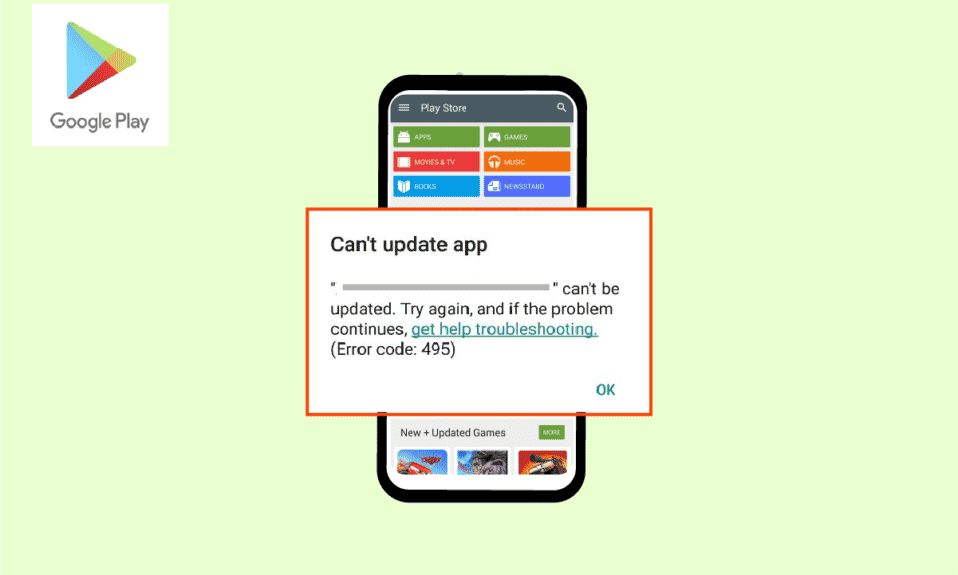
Prodavnica Play predstavlja glavni izvor za Android uređaje kada je reč o instaliranju i preuzimanju raznovrsnih aplikacija i igara. Međutim, kao i kod drugih aplikacija, i ovde se mogu javiti greške, posebno prilikom instaliranja novih ili ažuriranja postojećih aplikacija. Jedna od takvih grešaka je kod 495, koji se pojavljuje i sprečava preuzimanje sadržaja iz Play prodavnice. Do ove greške često dolazi kada dođe do prekida u vezi između servera za reprodukciju i same aplikacije. Ukoliko se i vi suočavate sa ovim problemom, ovaj vodič će vam pružiti efikasne metode za rešavanje greške 495 u Play prodavnici. Nastavite sa čitanjem da biste saznali više!
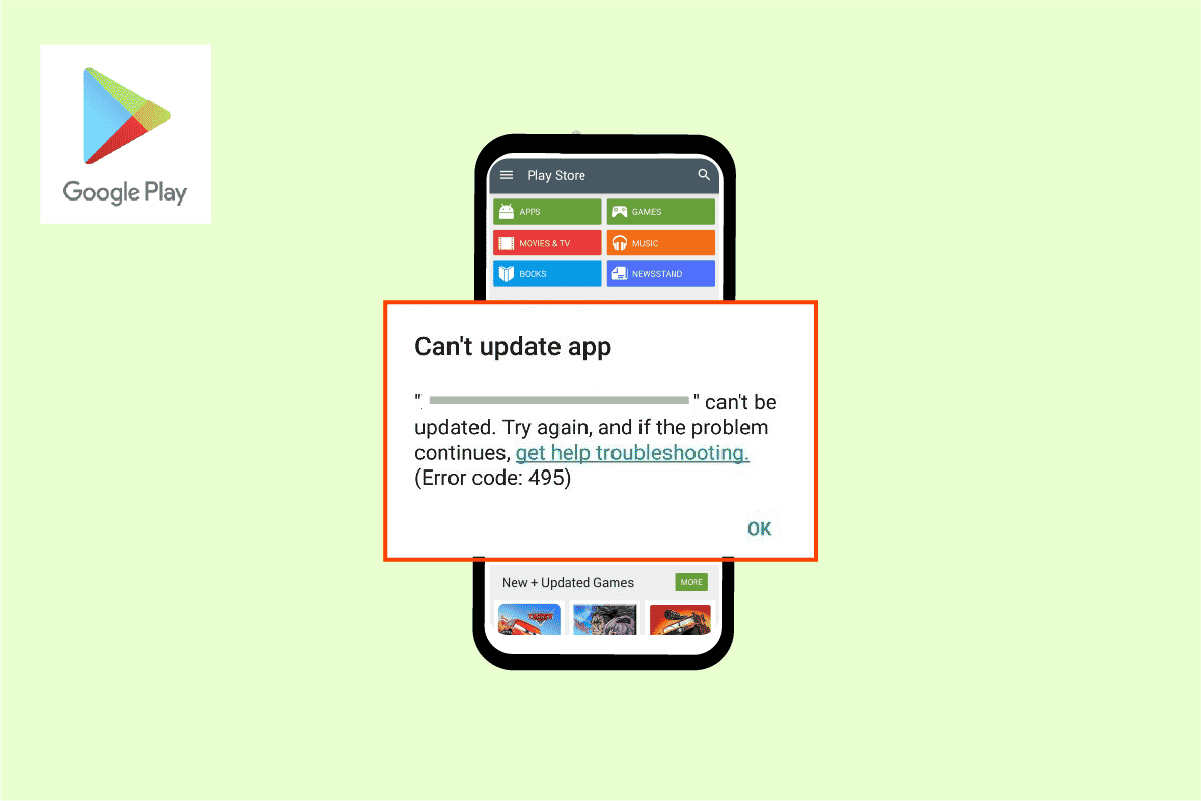
Kako rešiti grešku 495 u Google Play prodavnici na Androidu
U nastavku se nalaze neki od najčešćih uzroka koji mogu dovesti do greške 495 u Play prodavnici na vašem Android uređaju. Analizirajte ih pažljivo, kako biste lakše izabrali odgovarajući korak za rešavanje problema i uštedeli vreme.
- Onemogućen pristup lokaciji
- Nestabilna ili onemogućena internet konekcija
- Oštećena keš memorija Google Play prodavnice
- Zastareli Android operativni sistem
- Nedovoljno slobodnog prostora na Androidu za instaliranje novih ažuriranja
- Prisustvo malvera ili virusa na Androidu
- Greške u Google nalogu
- Pogrešno konfigurisane datoteke na Androidu
U sledećem odeljku naučićete efikasne korake za rešavanje problema, koji će vam pomoći da otklonite grešku 495 na vašem Android telefonu. Pratite uputstva na svom uređaju da biste postigli najbolje rezultate.
Napomena: Budući da pametni telefoni nemaju identične opcije podešavanja, ona se mogu razlikovati od proizvođača do proizvođača. Uverite se da su podešavanja ispravna pre nego što bilo šta promenite na svom uređaju. Ovi koraci su demonstrirani na Redmi telefonu, kao što je prikazano na ilustracijama ispod.
Metod 1: Osnovne metode rešavanja problema
Pre nego što pređete na druge popravke, pokušajte sa ovim osnovnim metodama da rešite problem što je brže moguće.
Metod 1A: Ponovo pokrenite Android
Najjednostavnije rešenje za grešku 495 je ponovno pokretanje Android uređaja. Ovim postupkom briše se privremena memorija zajedno sa tehničkim problemima. Pratite sledeća uputstva:
1. Pritisnite dugme za napajanje na vašem Android uređaju.
2. Na ekranu koji se pojavi, izaberite „Ponovo pokreni“.
Napomena: Takođe možete izabrati opciju „Isključi“. U tom slučaju, ponovo pritisnite dugme za napajanje da biste uključili uređaj.
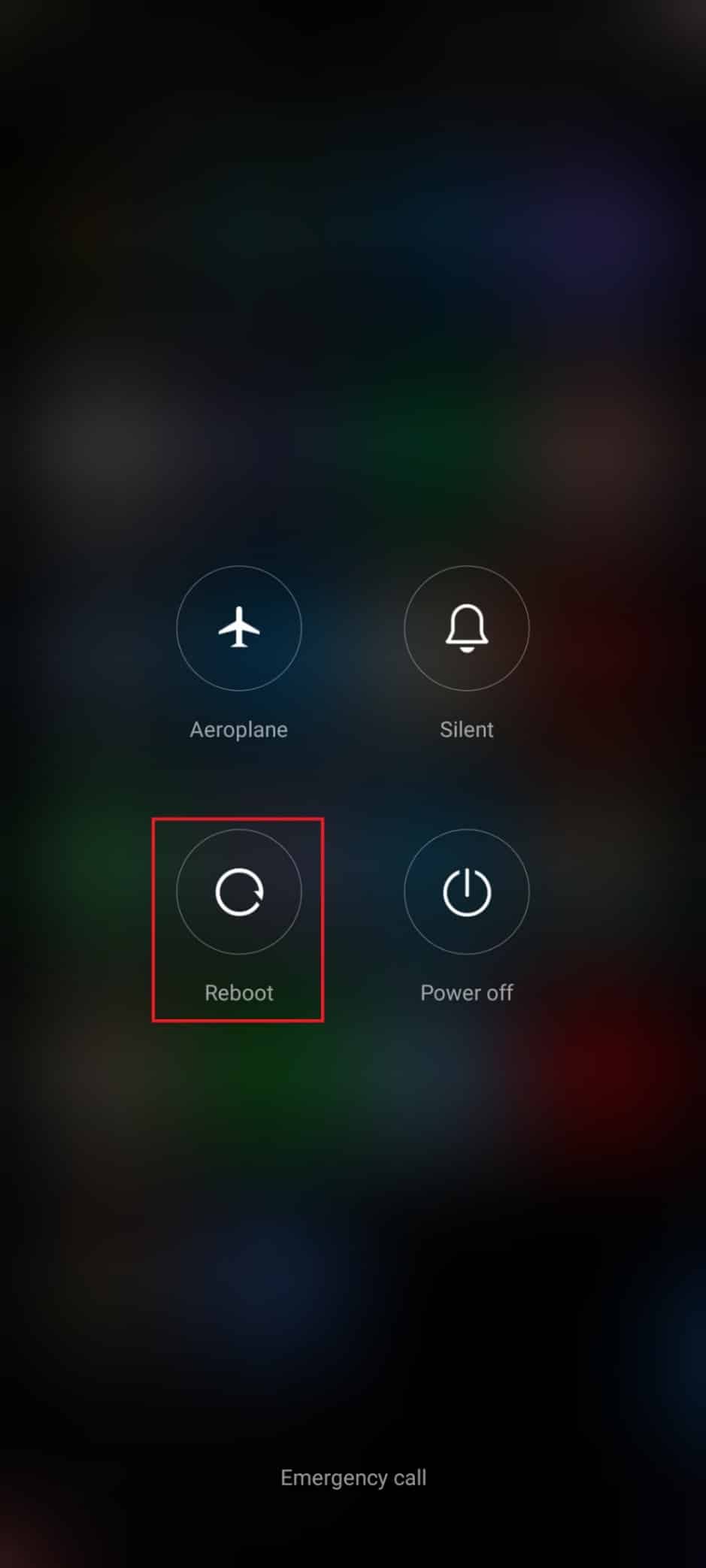
Metod 1B: Ponovo pokrenite Google Play prodavnicu
Zatvaranje Google Play prodavnice i njeno prisilno zatvaranje nisu iste stvari. Kada prisilno zatvorite aplikaciju, sve pozadinske aktivnosti aplikacije biće prekinute. Sledeći put kada otvorite Play prodavnicu, sve procese će morati da započne od nule. Pratite korake u nastavku da biste rešili problem.
1. Otvorite aplikaciju „Podešavanja“.
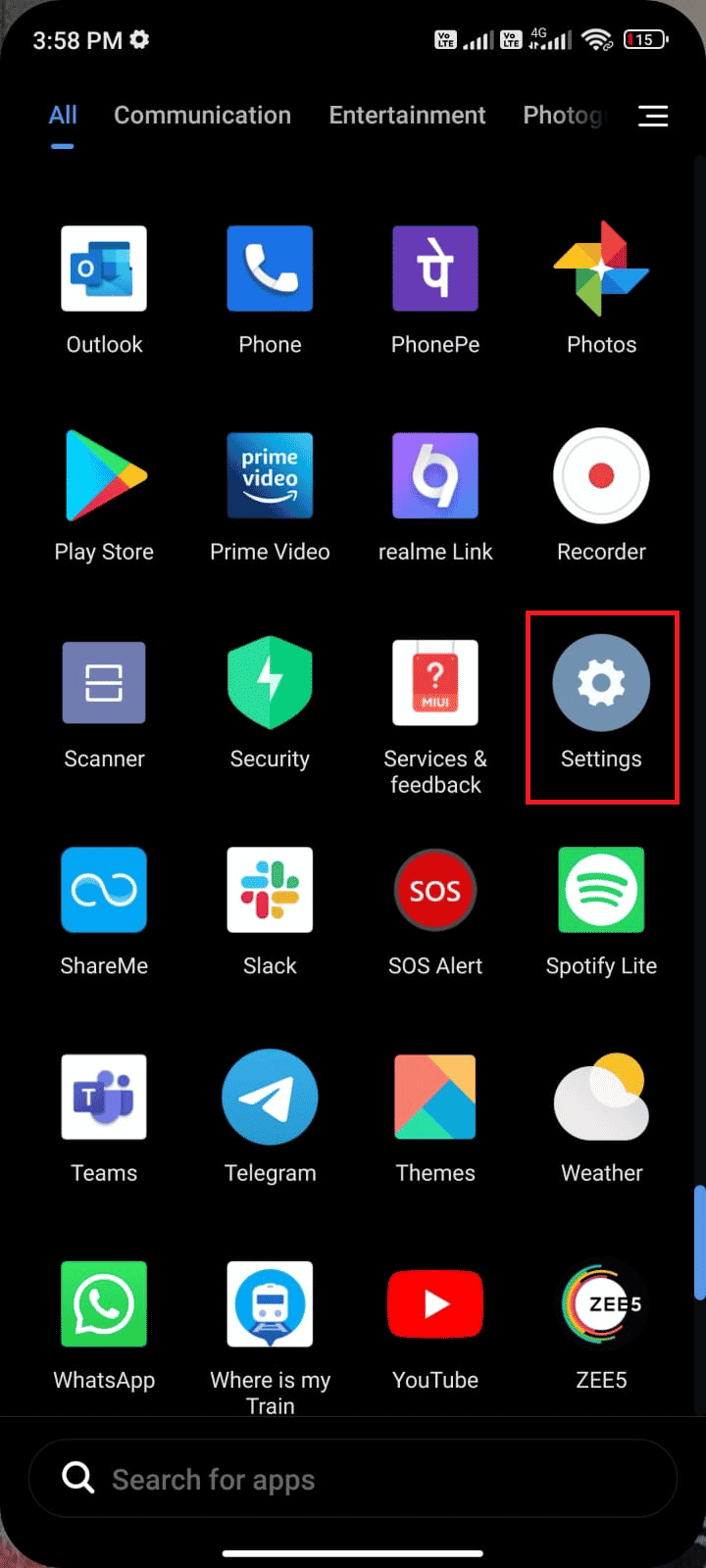
2. Zatim izaberite „Aplikacije“.
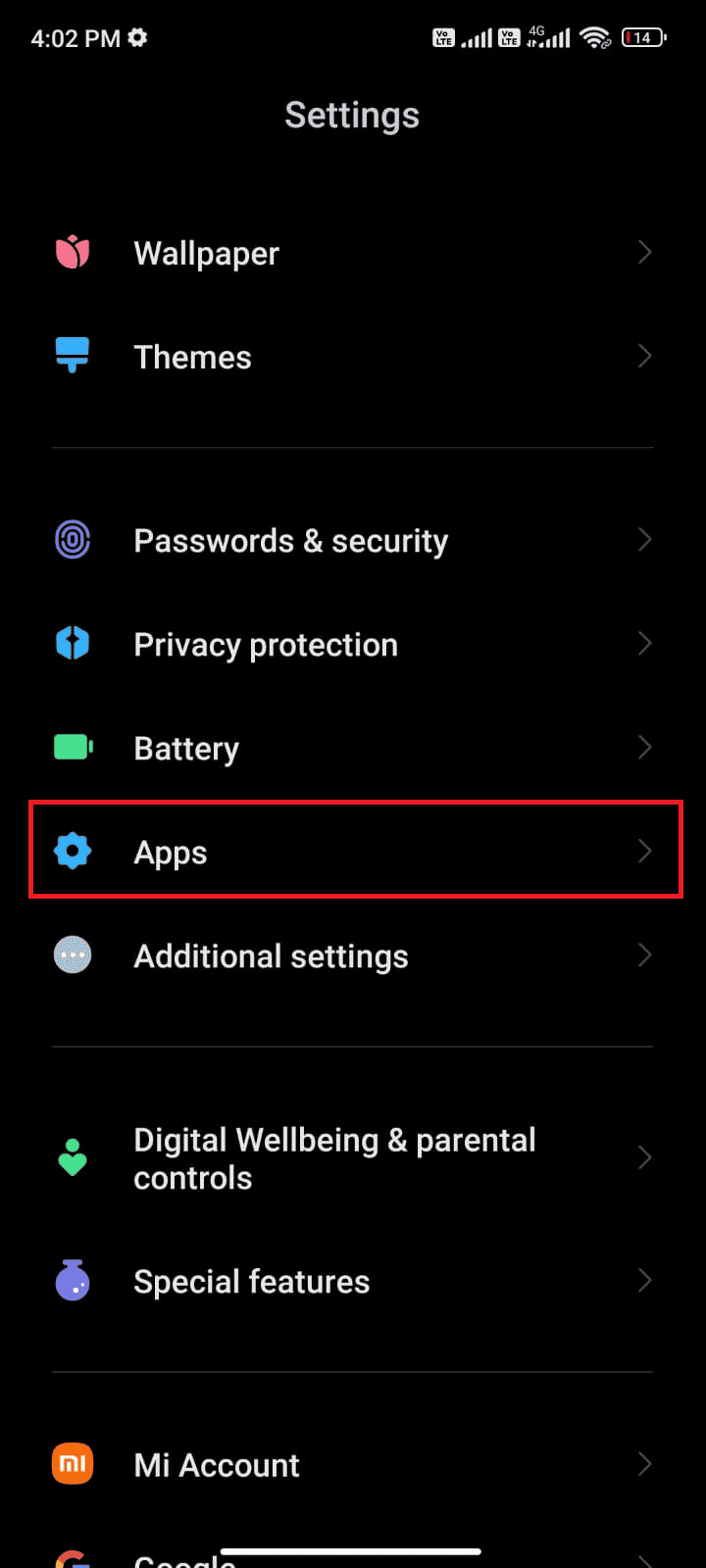
3. Izaberite „Upravljanje aplikacijama“ > „Google Play prodavnica“, kao što je prikazano.
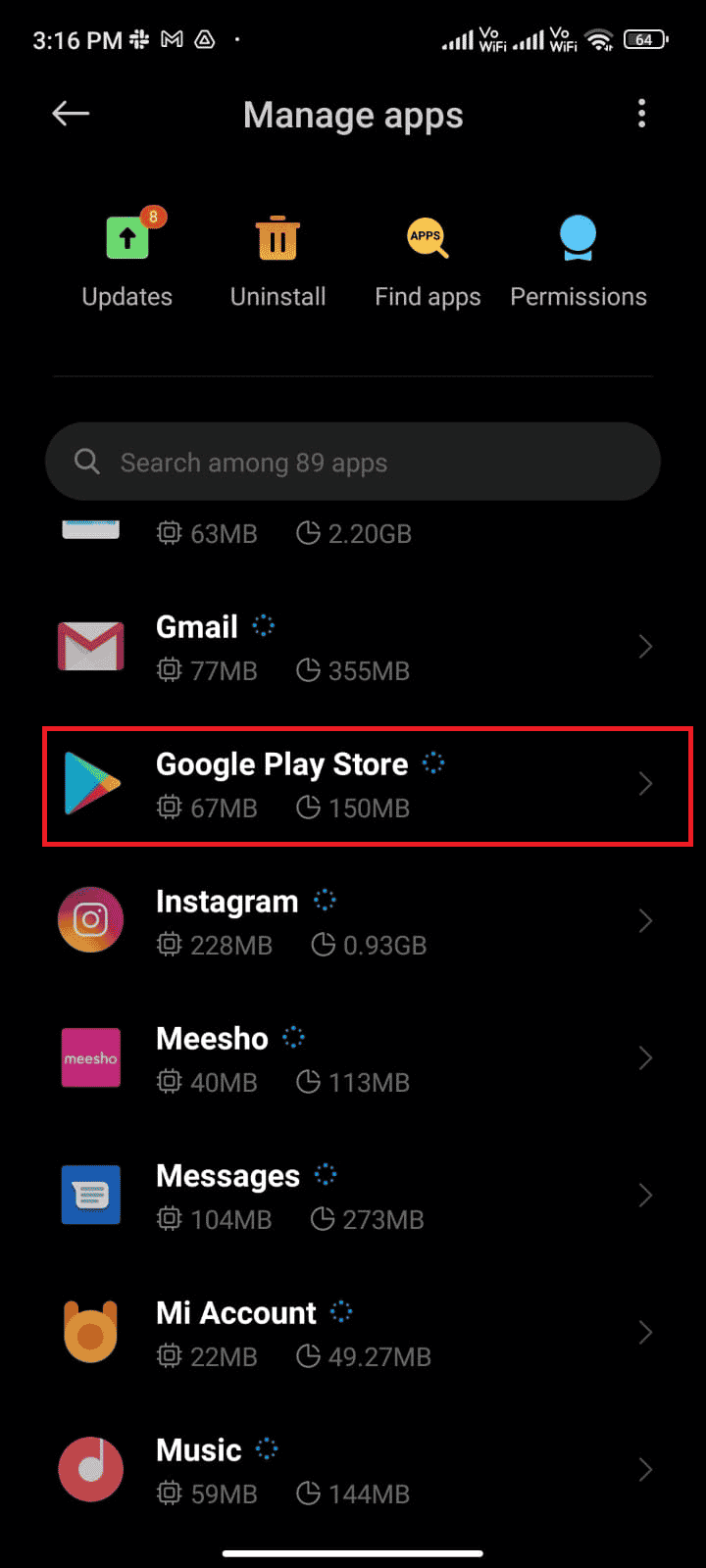
4. Izaberite opciju „Prisilno zaustavi“ u donjem levom uglu ekrana.
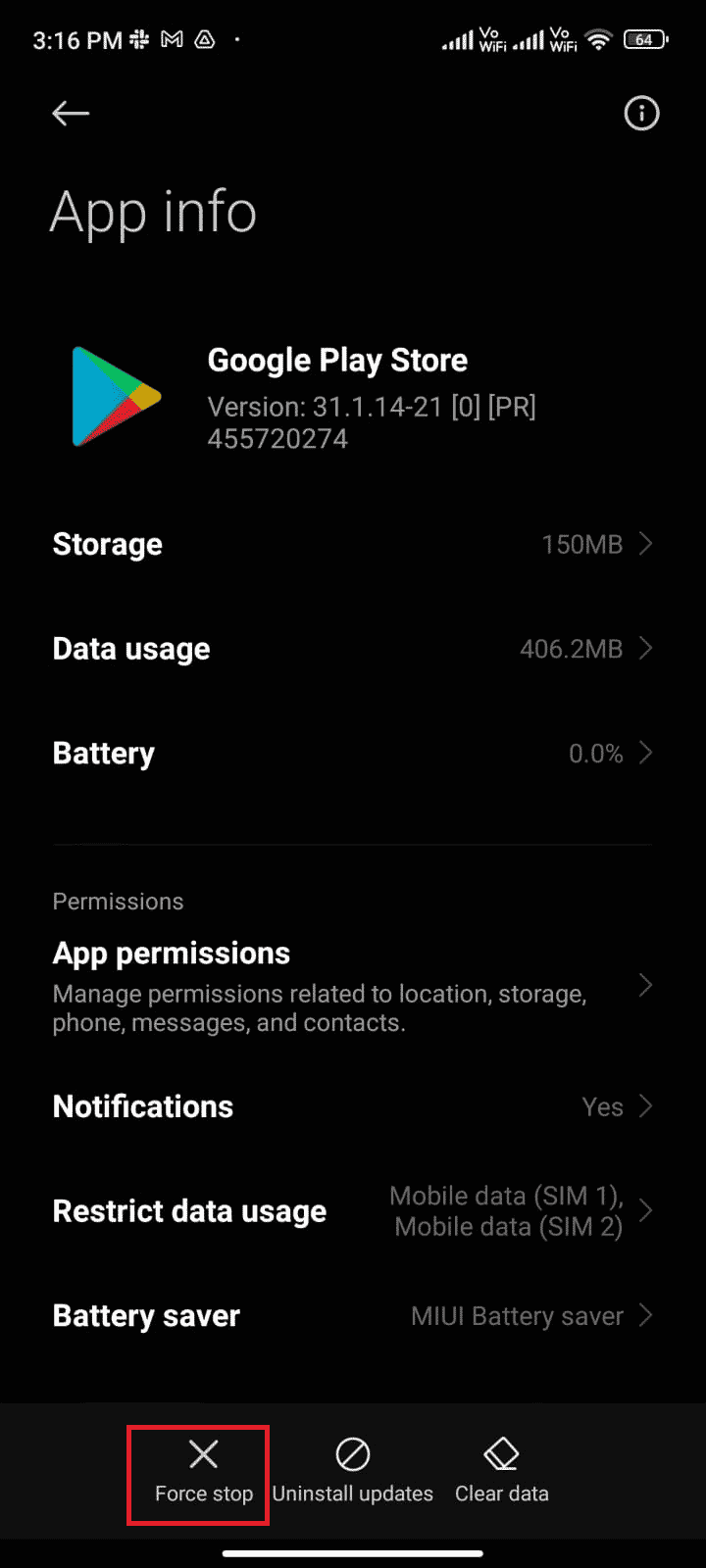
5. Potvrdite sa „OK“ ukoliko se to od vas zatraži. Sada ponovo pokrenite Google Play prodavnicu i proverite da li je greška 495 rešena.
Metod 1C: Omogućite pristup lokaciji
Ako niste omogućili pristup lokaciji na vašem Androidu, Play prodavnica neće moći da dobije relevantne informacije sa servera aplikacija. Kada instalirate ili preuzimate aplikacije, pristup lokaciji mora biti omogućen prema sledećim uputstvima:
1. Prevucite prstom nadole po tabli sa obaveštenjima na vašem Android telefonu.
2. Proverite da li je opcija „Lokacija“ uključena, kao što je prikazano.
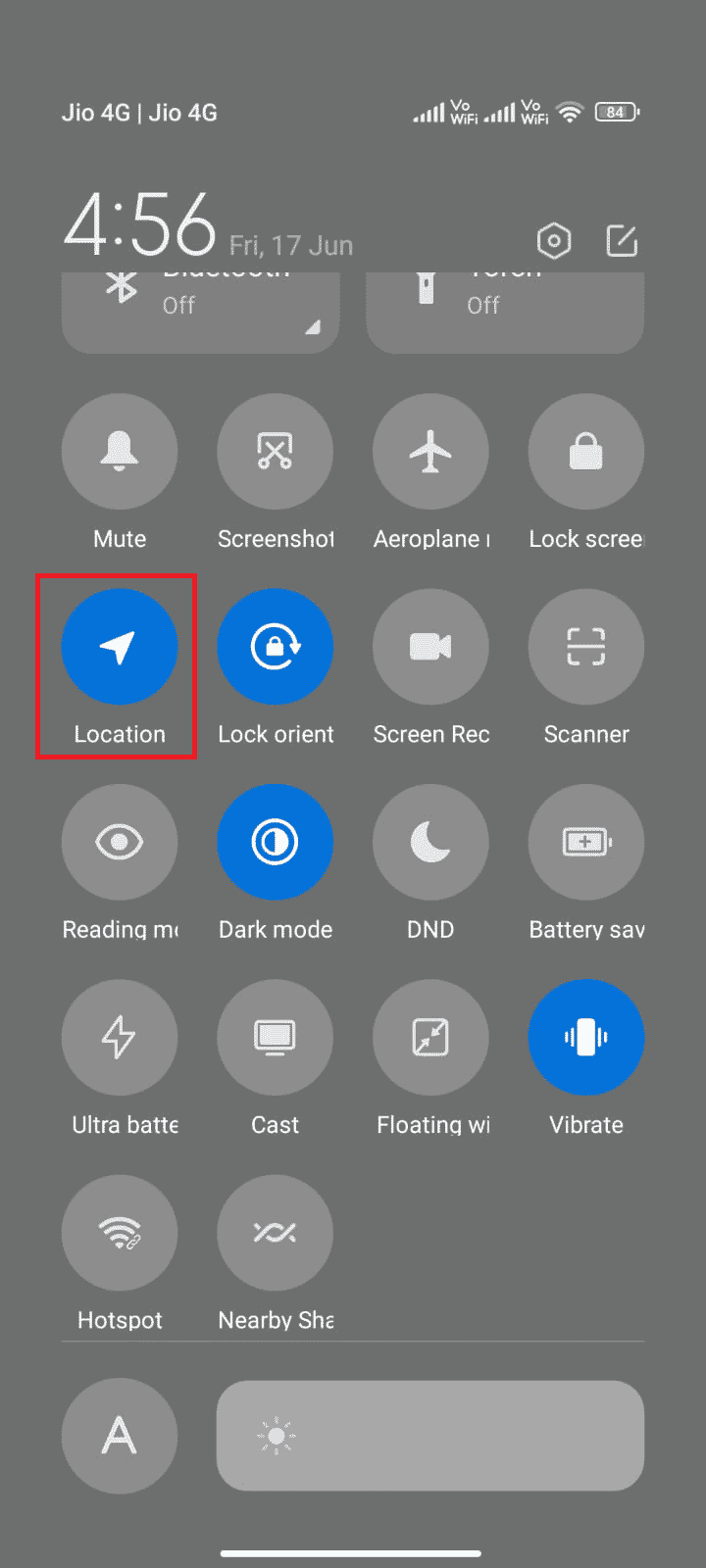
3. Pritisnite ikonu „Lokacija“ da otvorite meni podešavanja lokacije.
4. Zatim izaberite opciju „Google preciznost lokacije“, kao što je prikazano.
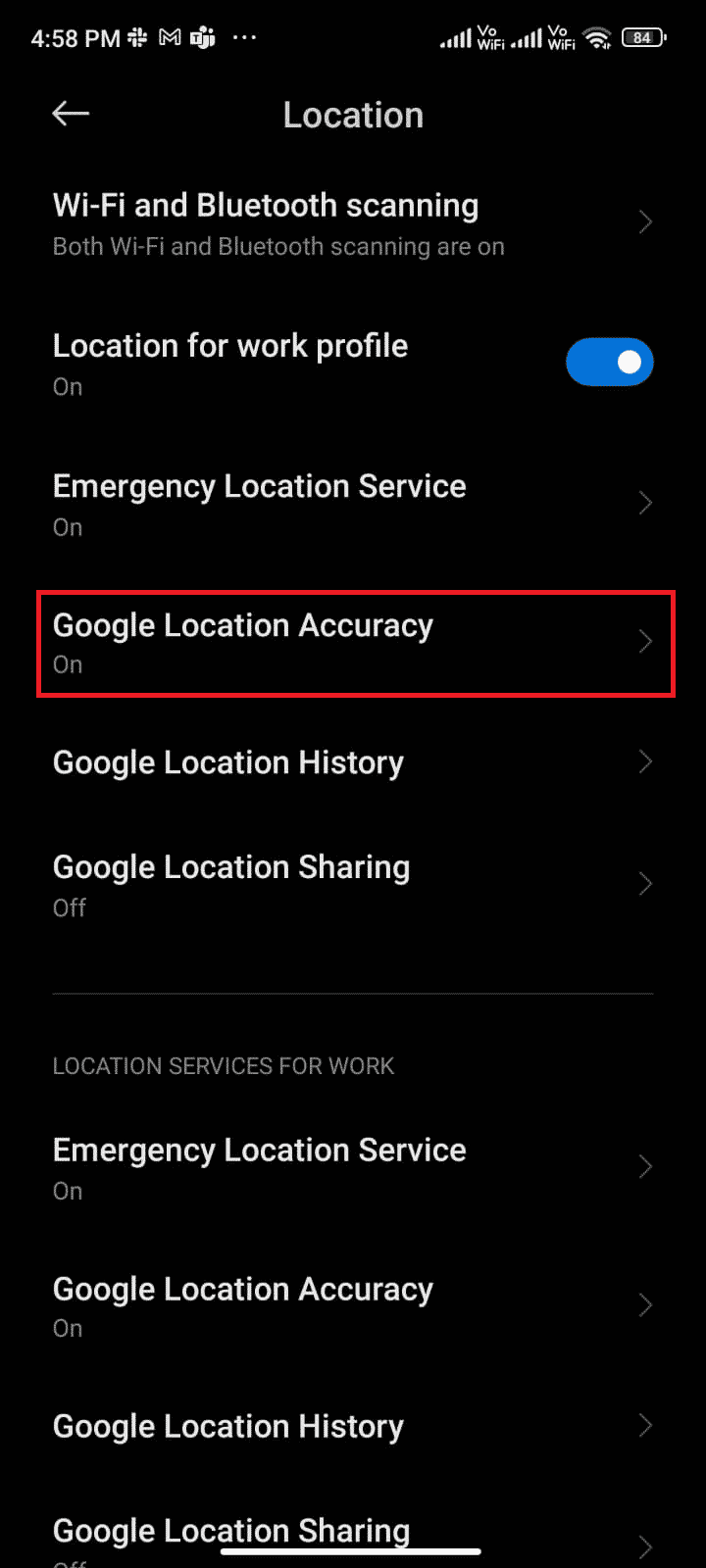
5. Uključite opciju „Poboljšaj preciznost lokacije“.
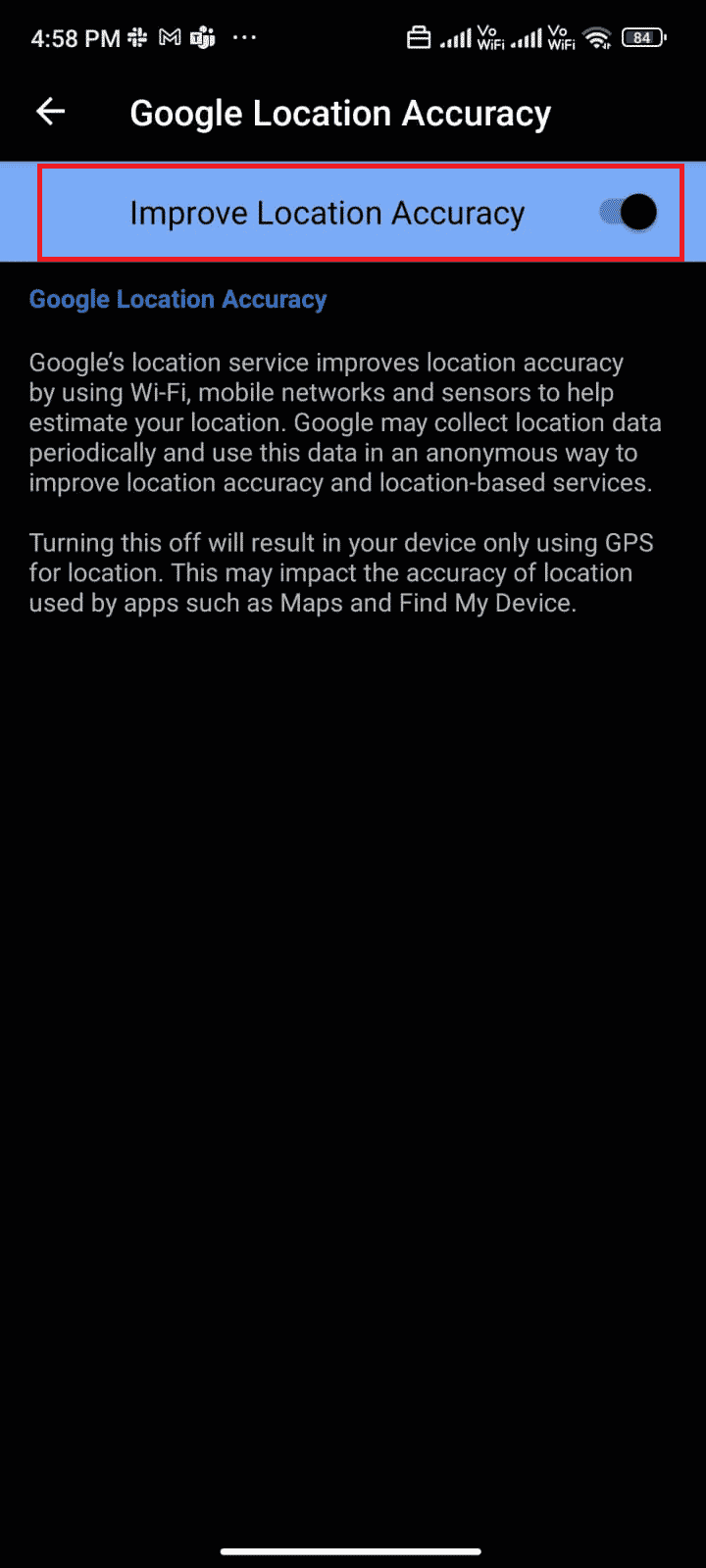
Kada uključite preciznost lokacije na svom Android mobilnom telefonu, proverite da li su problemi sa preuzimanjem zbog greške 495 rešeni.
Metod 1D: Omogućite mobilnu vezu za prenos podataka
Ako vaša internet veza nije stabilna ili je veza za prenos podataka greškom isključena, nećete moći da instalirate najnovija ažuriranja ili aplikacije iz Play prodavnice. Proverite možete li da instalirate bilo koju aplikaciju ili da pretražujete internet. Ukoliko ne dobijate rezultate, vaša mrežna veza nije stabilna. U tom slučaju, uključite podatke prateći sledeća uputstva kako biste popravili grešku 495.
1. Izaberite aplikaciju „Podešavanja“ iz menija aplikacija.
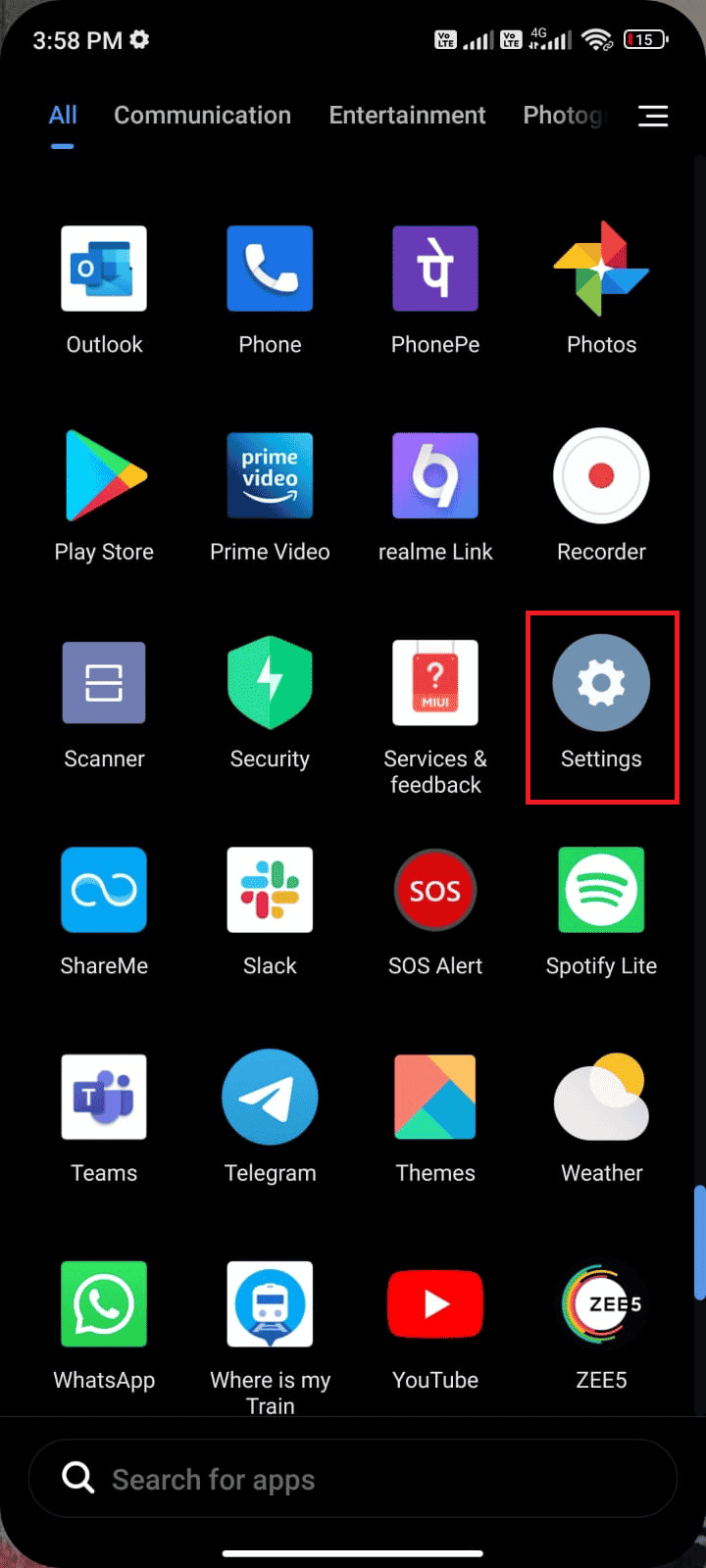
2. Zatim izaberite „SIM kartice i mobilne mreže“, kao što je prikazano.
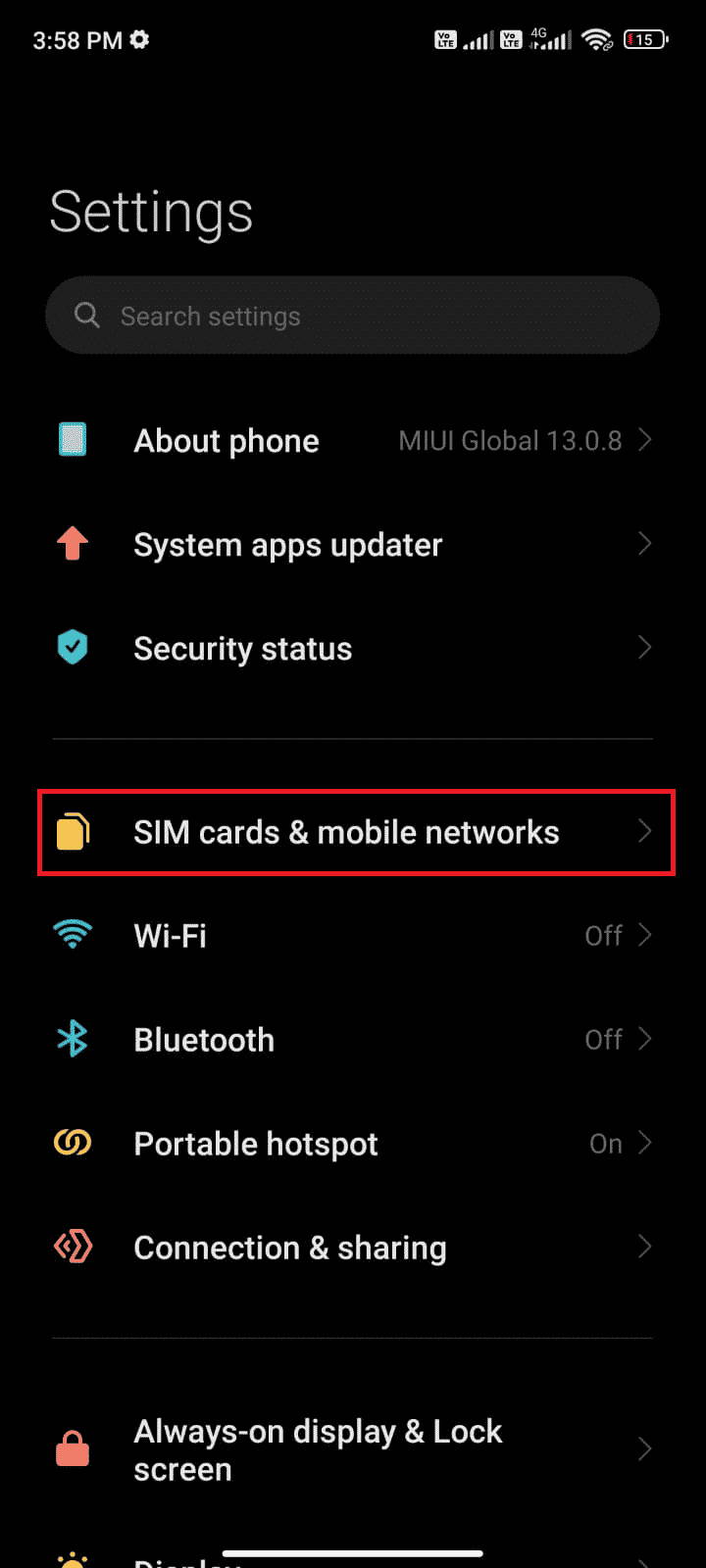
3. Uključite opciju „Mobilni podaci“, kao što je prikazano.
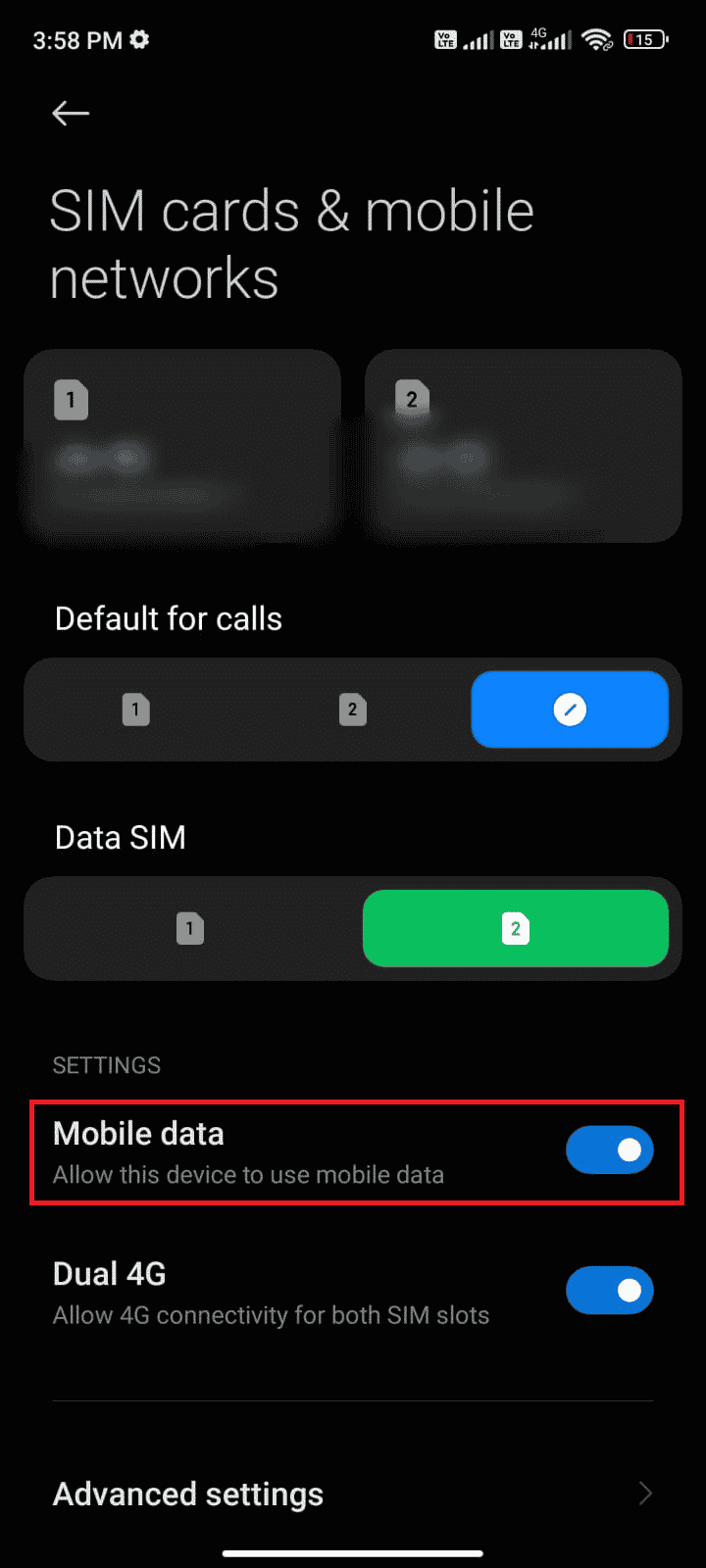
4. Ukoliko ste van svog geografskog regiona, ali i dalje želite da koristite svoju mrežu, izaberite „Napredna podešavanja“, kao što je prikazano.
Napomena: Mobilni operater će vam naplatiti dodatnu naknadu nakon što uključite međunarodni roming podataka.
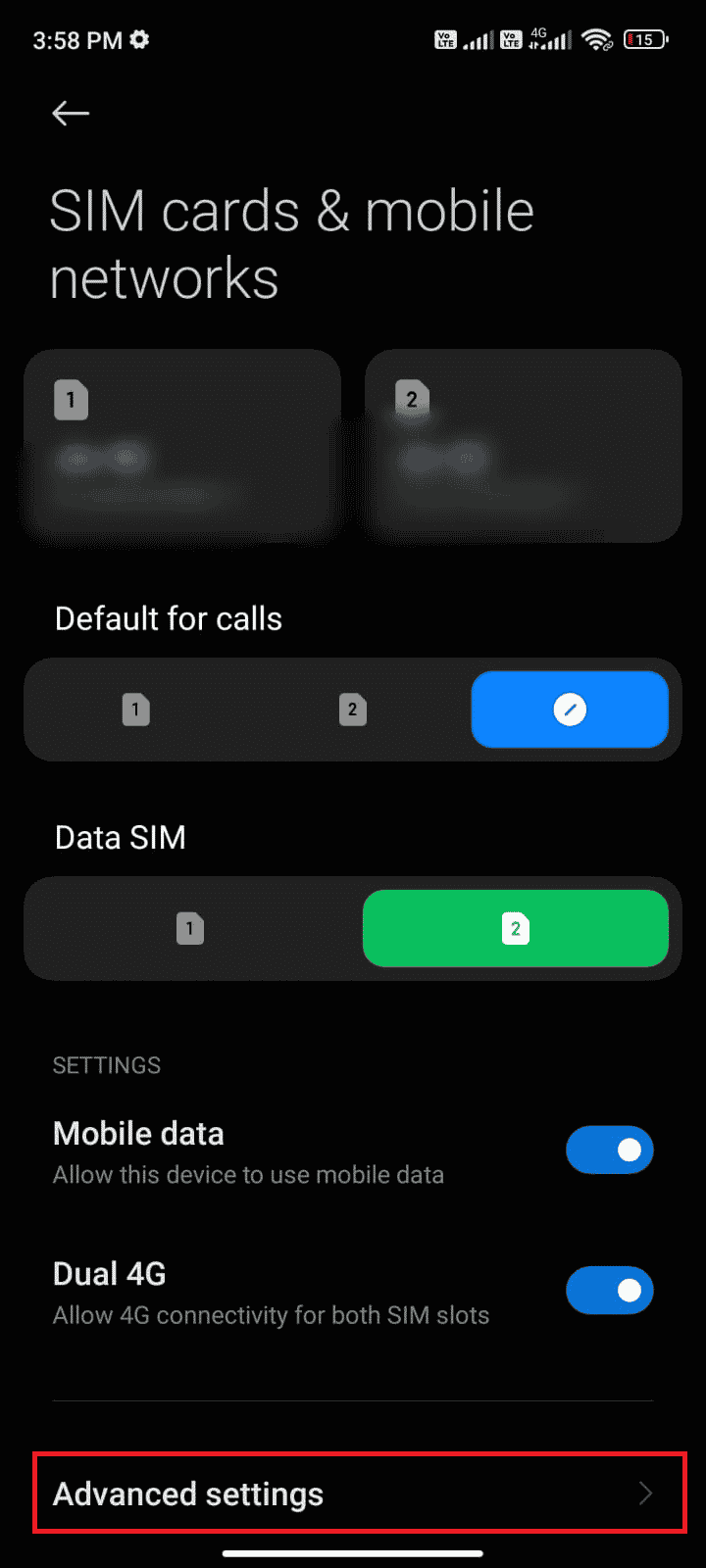
5. Zatim izaberite „Međunarodni roming“ > „Uvek“.
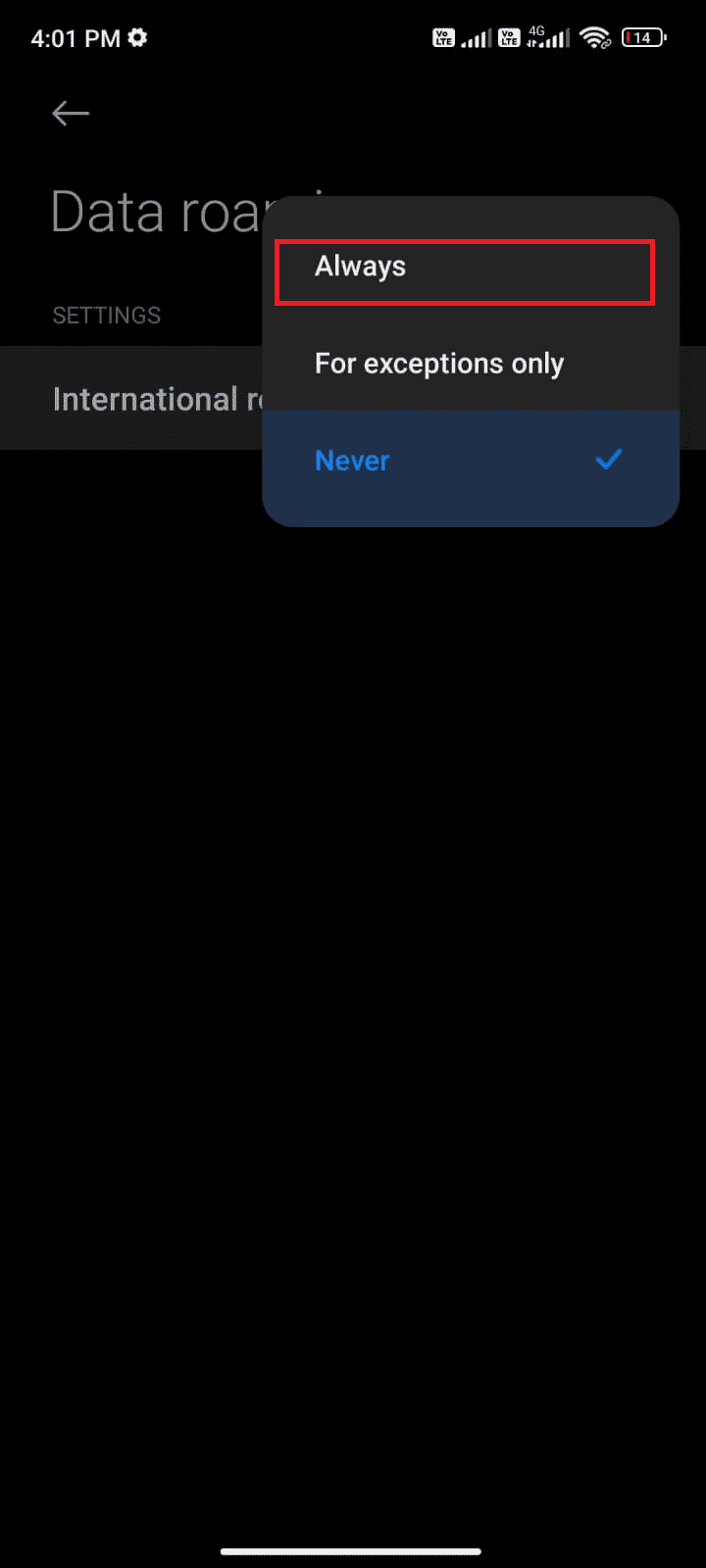
6. Zatim izaberite „Data roming“.
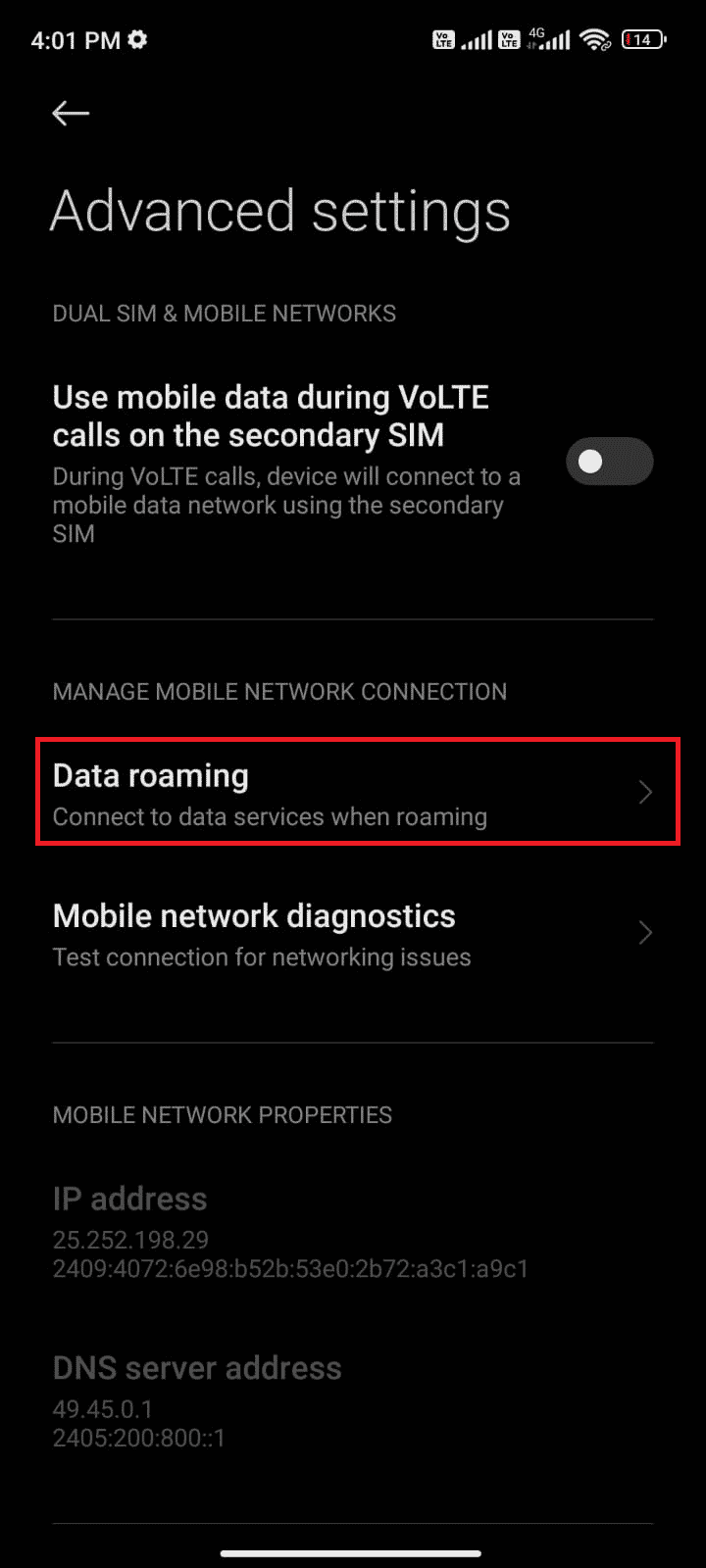
7. Izaberite „Uključi“ ako se to od vas zatraži.
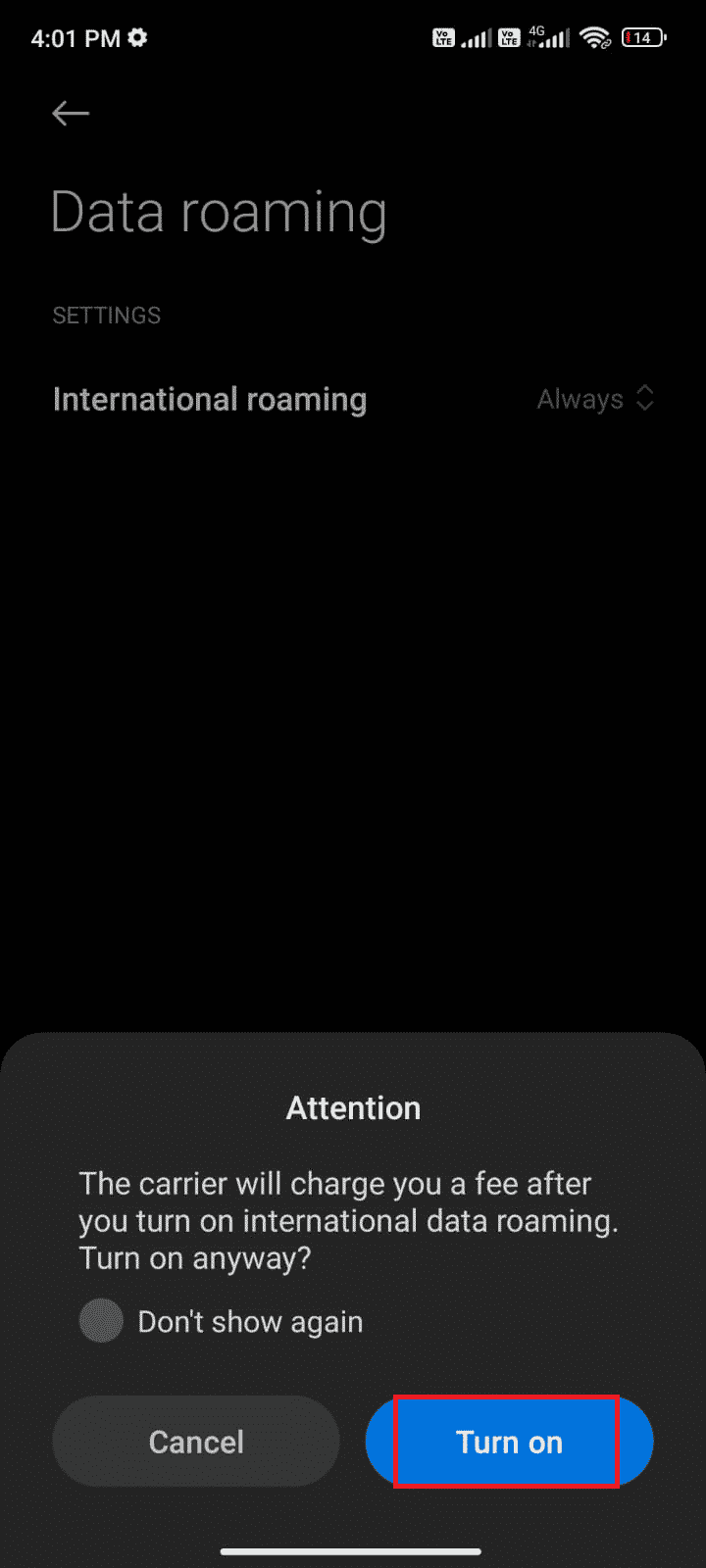
Metod 1E: Omogućite pozadinske podatke
I pored uključivanja mobilnih podataka, potrebno je omogućiti i korišćenje podataka u pozadini kako biste bili sigurni da vaš telefon koristi internet vezu čak i u režimu uštede podataka. Pratite uputstva da biste popravili grešku 495 u Google Play prodavnici.
1. Otvorite aplikaciju „Podešavanja“ na vašem Android telefonu.
2. Zatim izaberite „Aplikacije“.
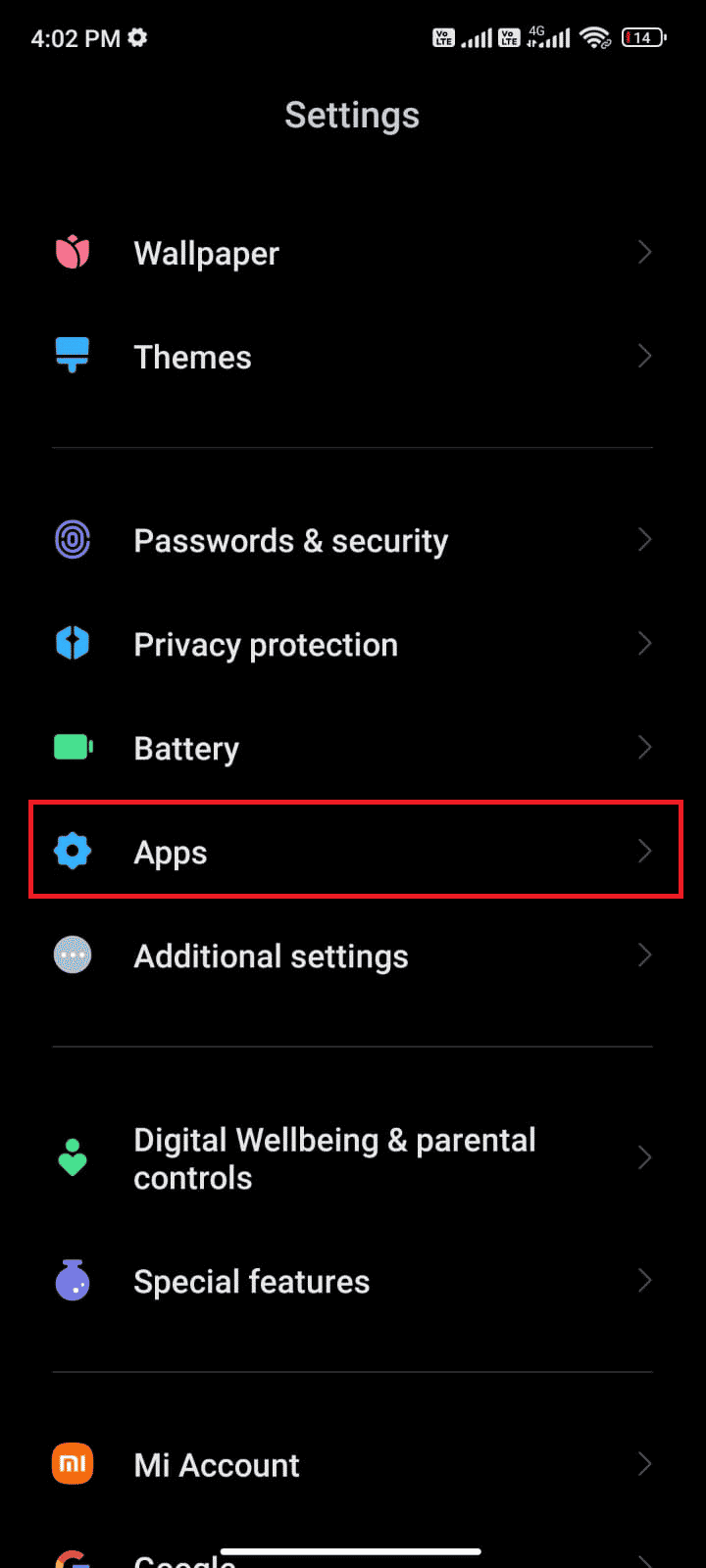
3. Izaberite „Upravljanje aplikacijama“ > „Google Play prodavnica“.
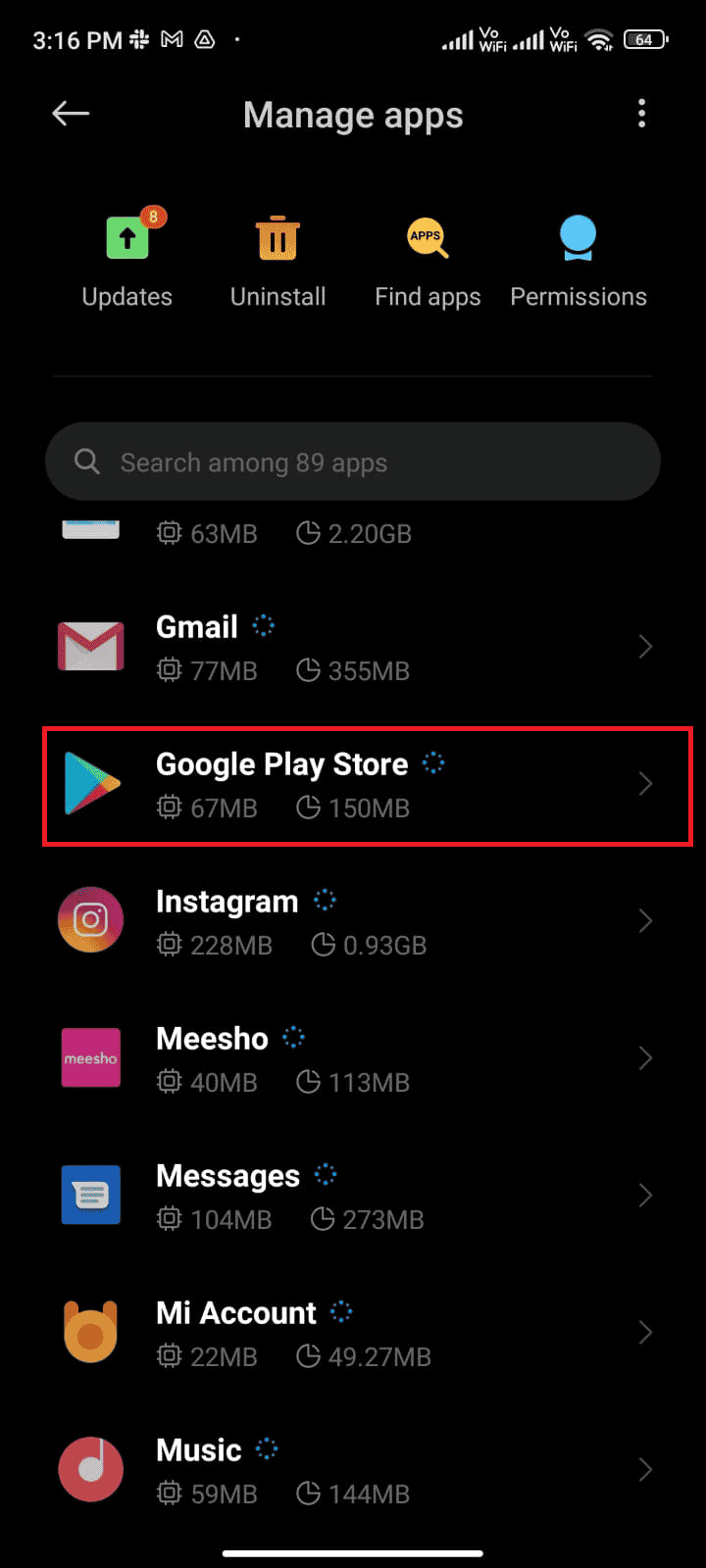
4. Zatim izaberite „Ograničena upotreba podataka“.
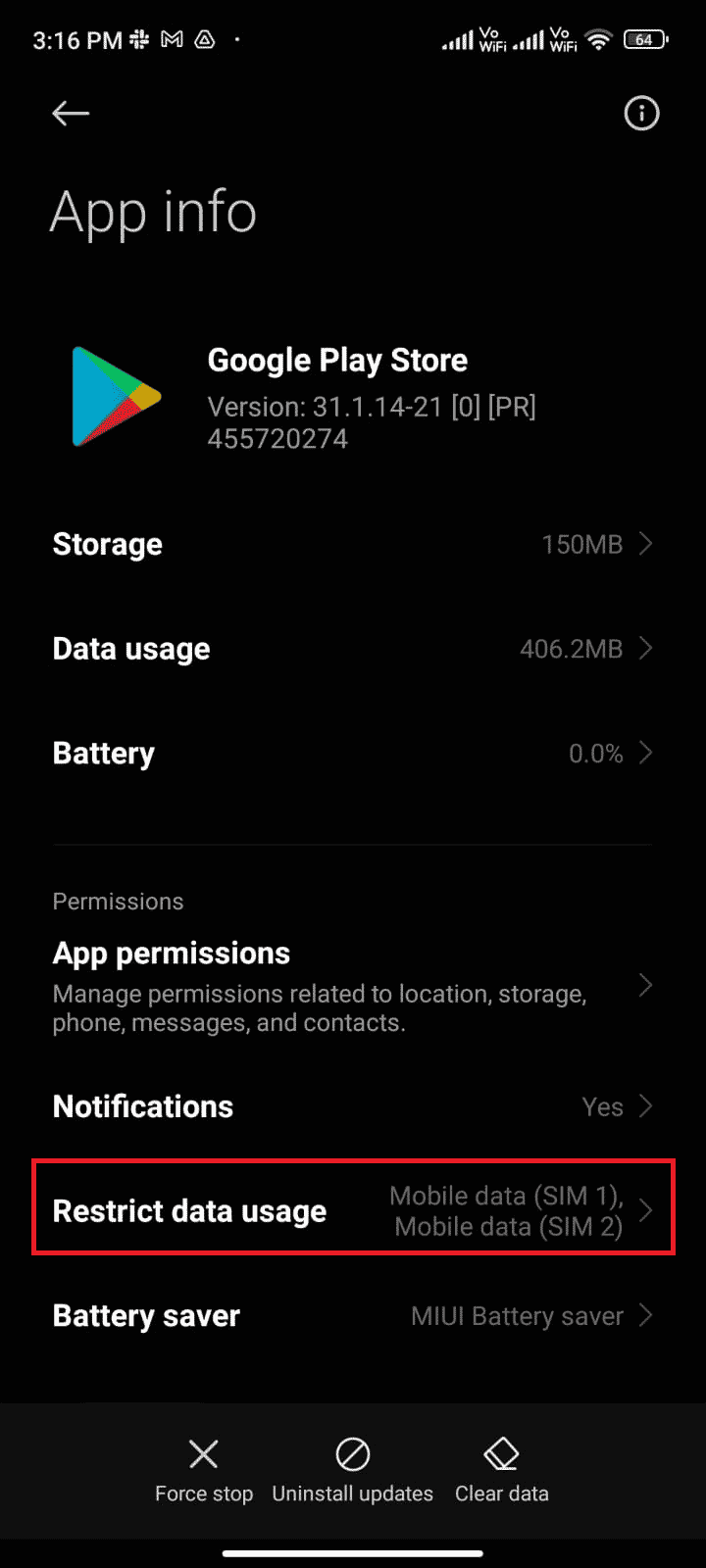
5. Izaberite sledeće i potvrdite sa „OK“:
- Wi-Fi
- Mobilni podaci (SIM 1)
- Mobilni podaci (SIM 2) (ako je primenjivo)
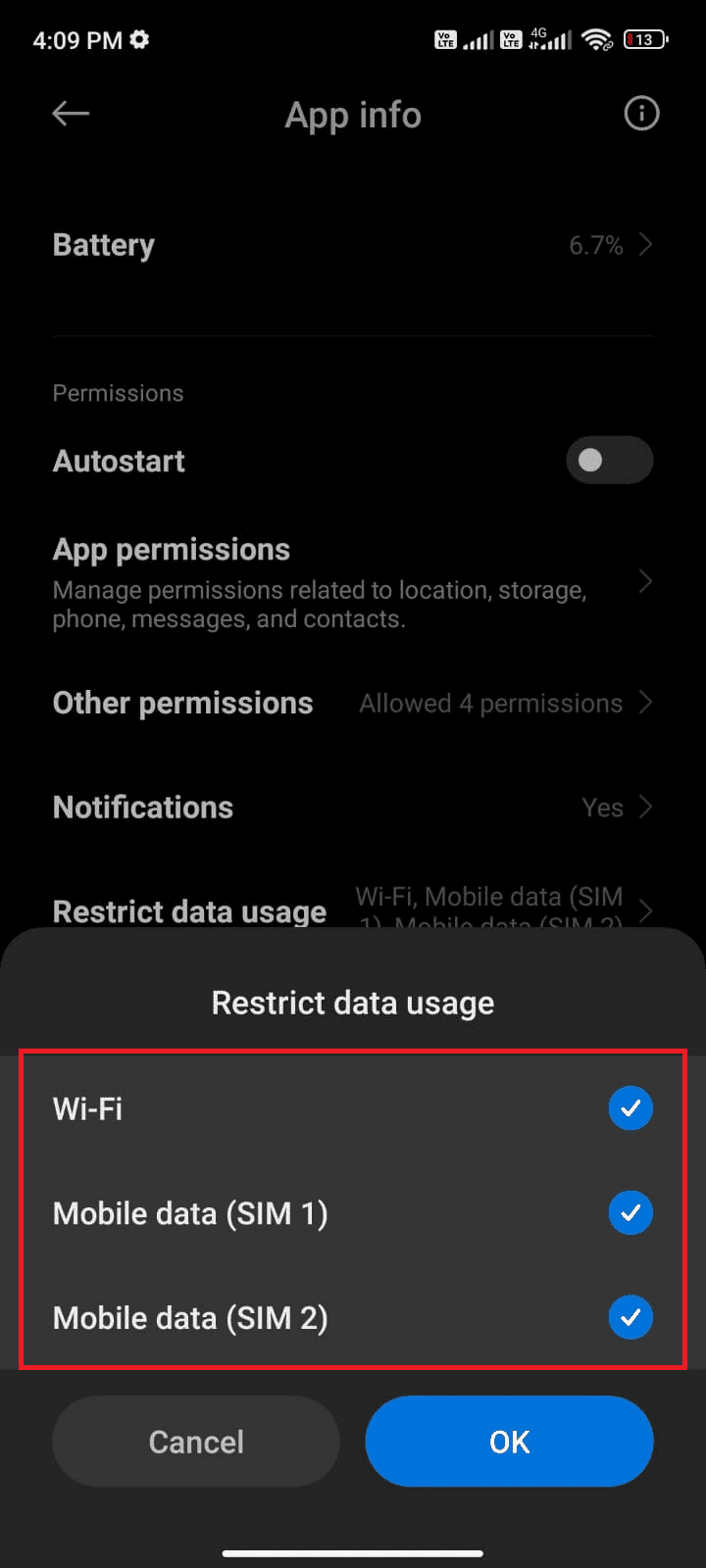
Metod 2: Obrišite keš Play prodavnice
Brisanje oštećene keš memorije iz Play prodavnice je važan korak u rešavanju problema sa greškom 495. Iako keš memorija čuva privremene datoteke, tokom vremena one se mogu oštetiti i izazvati probleme. Da biste rešili ovaj problem, obrišite sve keš datoteke aplikacije Play prodavnice na svom Android telefonu. Pratite korake u nastavku:
1. Otvorite „Podešavanja“ i izaberite „Aplikacije“.
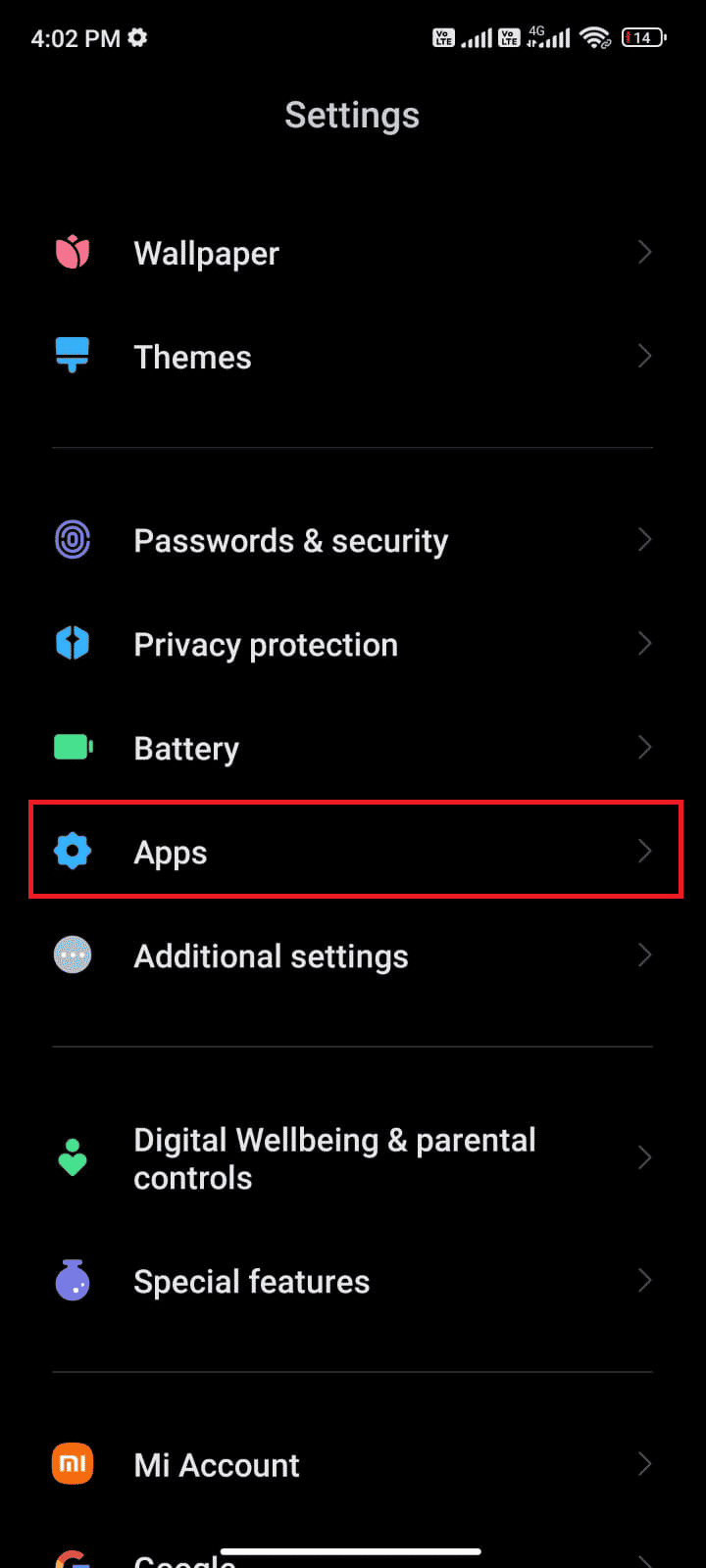
2. Izaberite „Upravljanje aplikacijama“ > „Google Play prodavnica“.
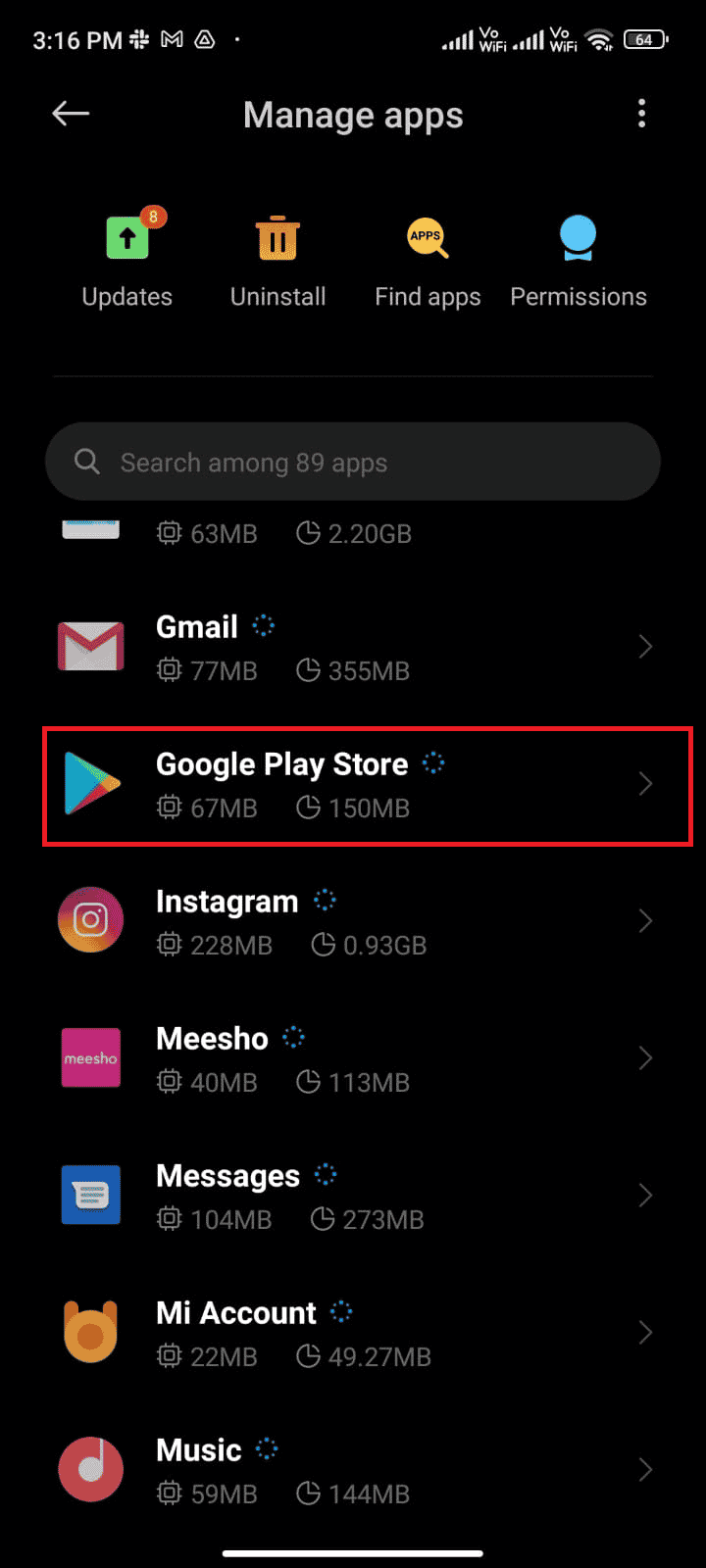
3. Izaberite „Skladište“.
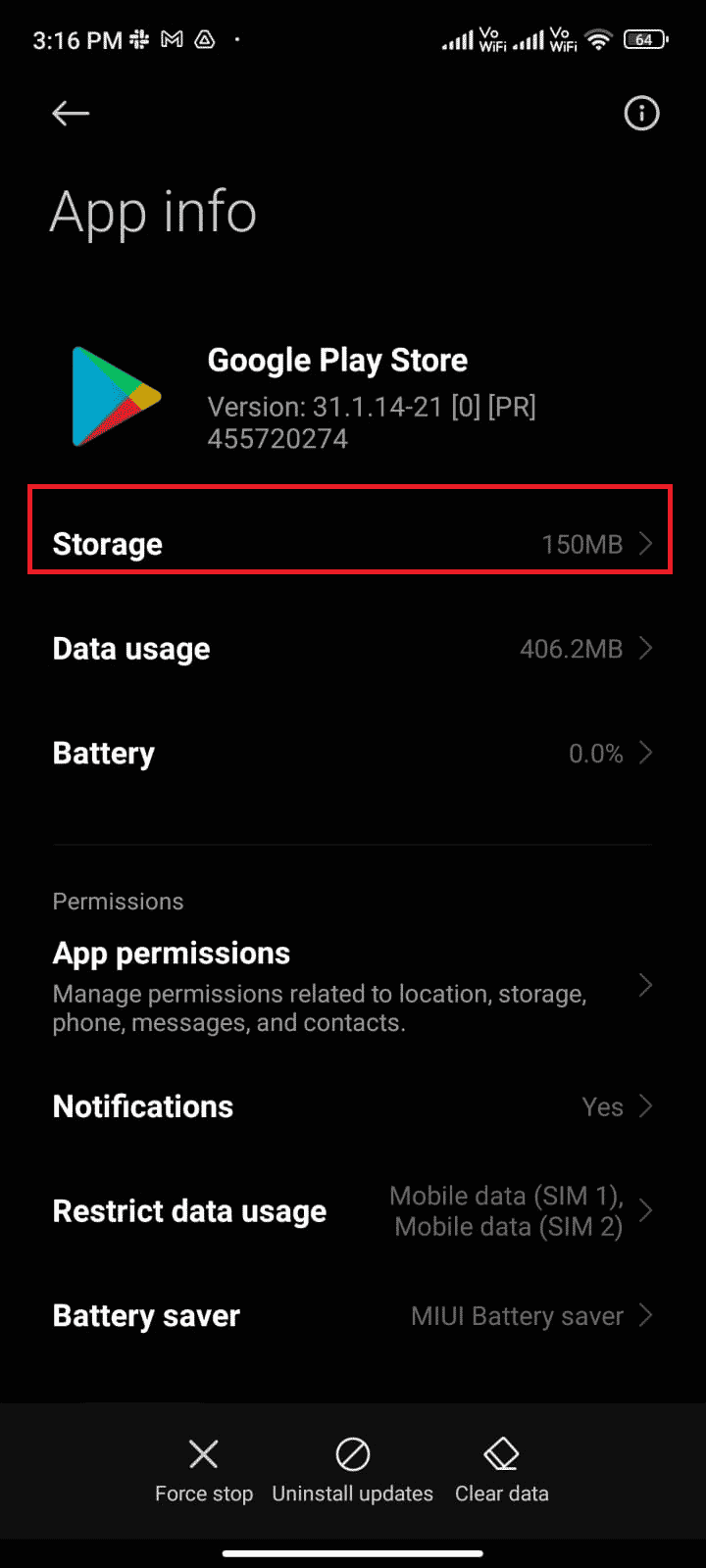
4. Na kraju, izaberite „Obriši keš“, kao što je prikazano.
Napomena: Takođe možete da izaberete „Obriši sve podatke“ ako želite da obrišete sve podatke Google Play prodavnice.
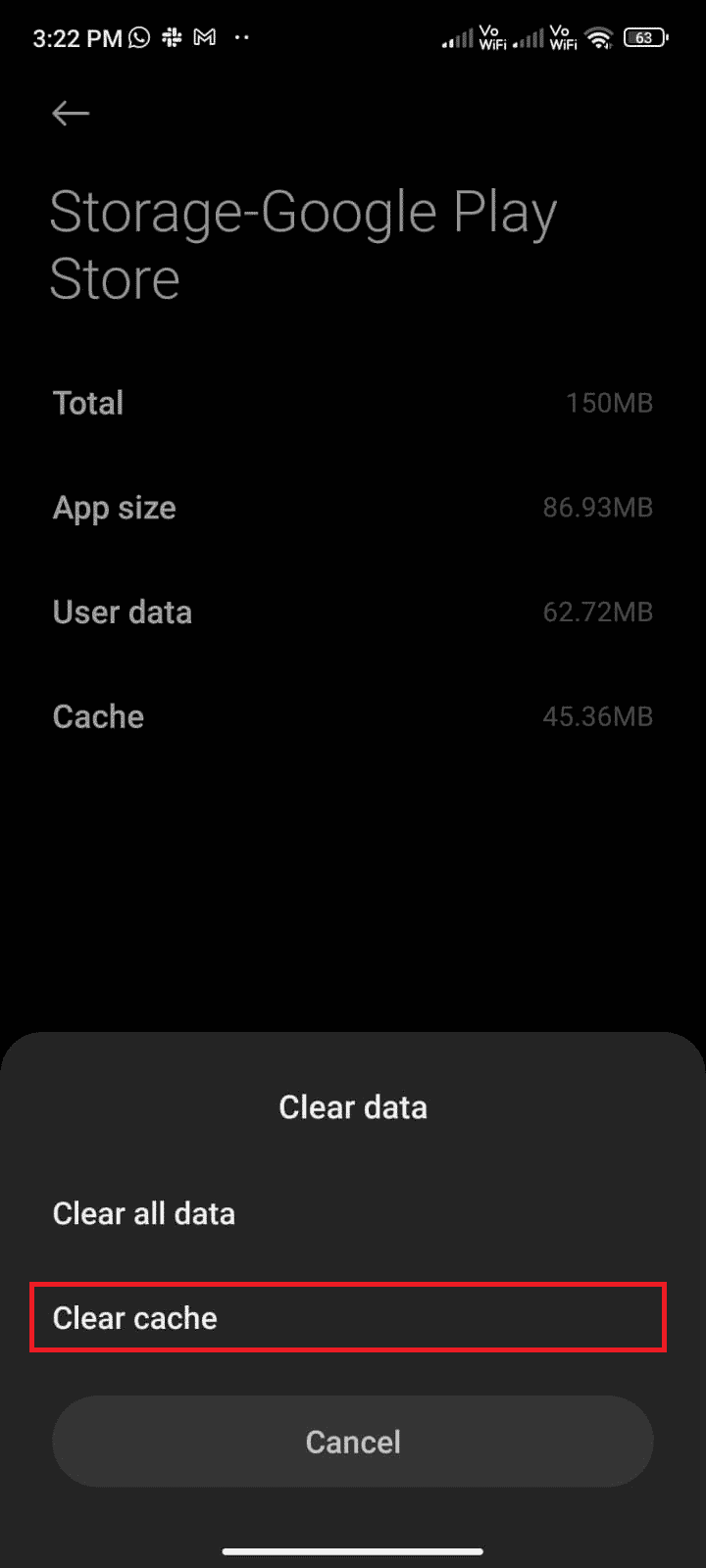
Metod 3: Ažurirajte Google Play prodavnicu
Play prodavnica je mesto gde instalirate ažuriranja za sve aplikacije, ali da li možete ažurirati samu Play prodavnicu? Naravno. Uverite se da je vaša Play prodavnica ažurirana na najnoviju verziju da biste ispravili grešku 495. Ažuriranje Play prodavnice se razlikuje od načina na koji ažurirate druge aplikacije. Evo uputstava za instaliranje ažuriranja Play prodavnice:
1. Izaberite Play prodavnicu iz menija aplikacija, kao što je prikazano u nastavku.
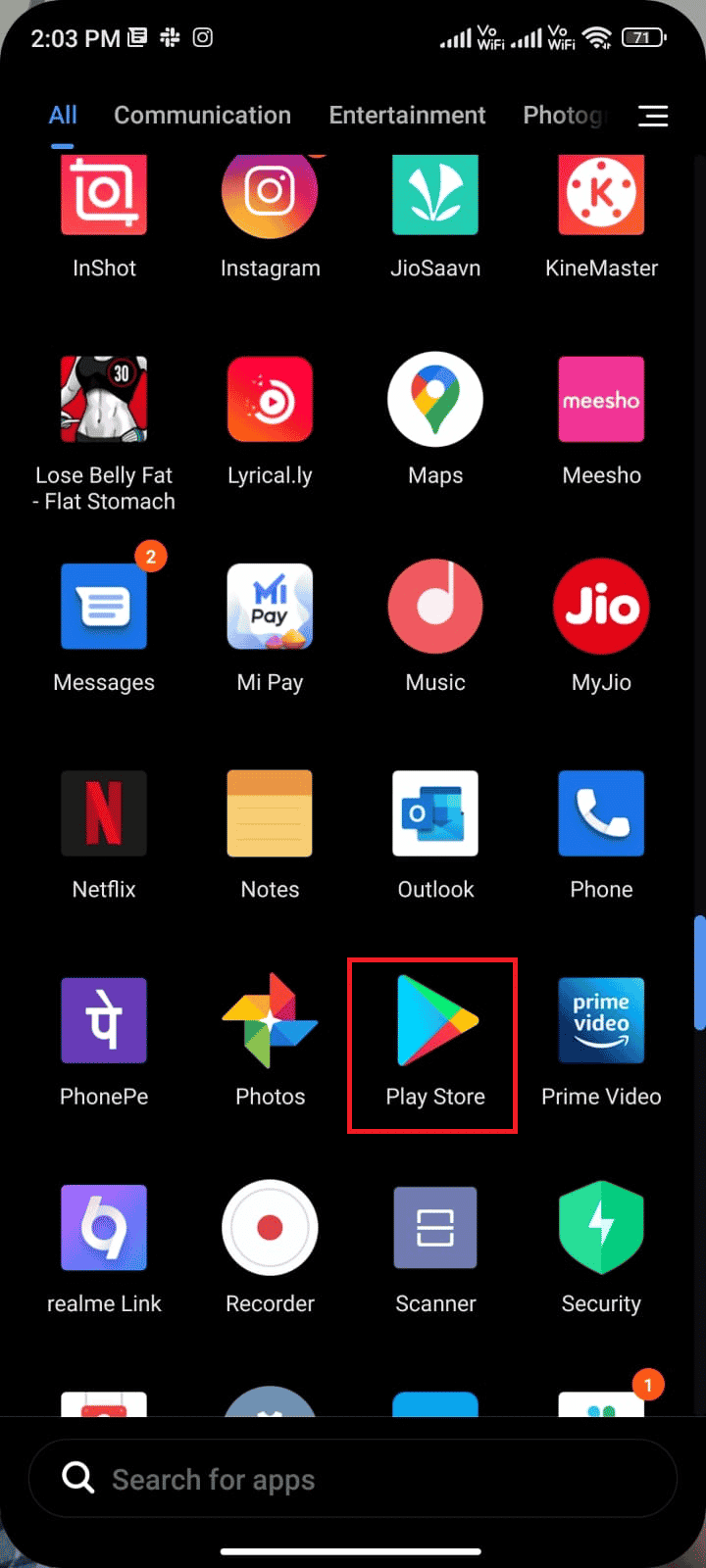
2. Izaberite ikonu vašeg profila u gornjem desnom uglu ekrana.
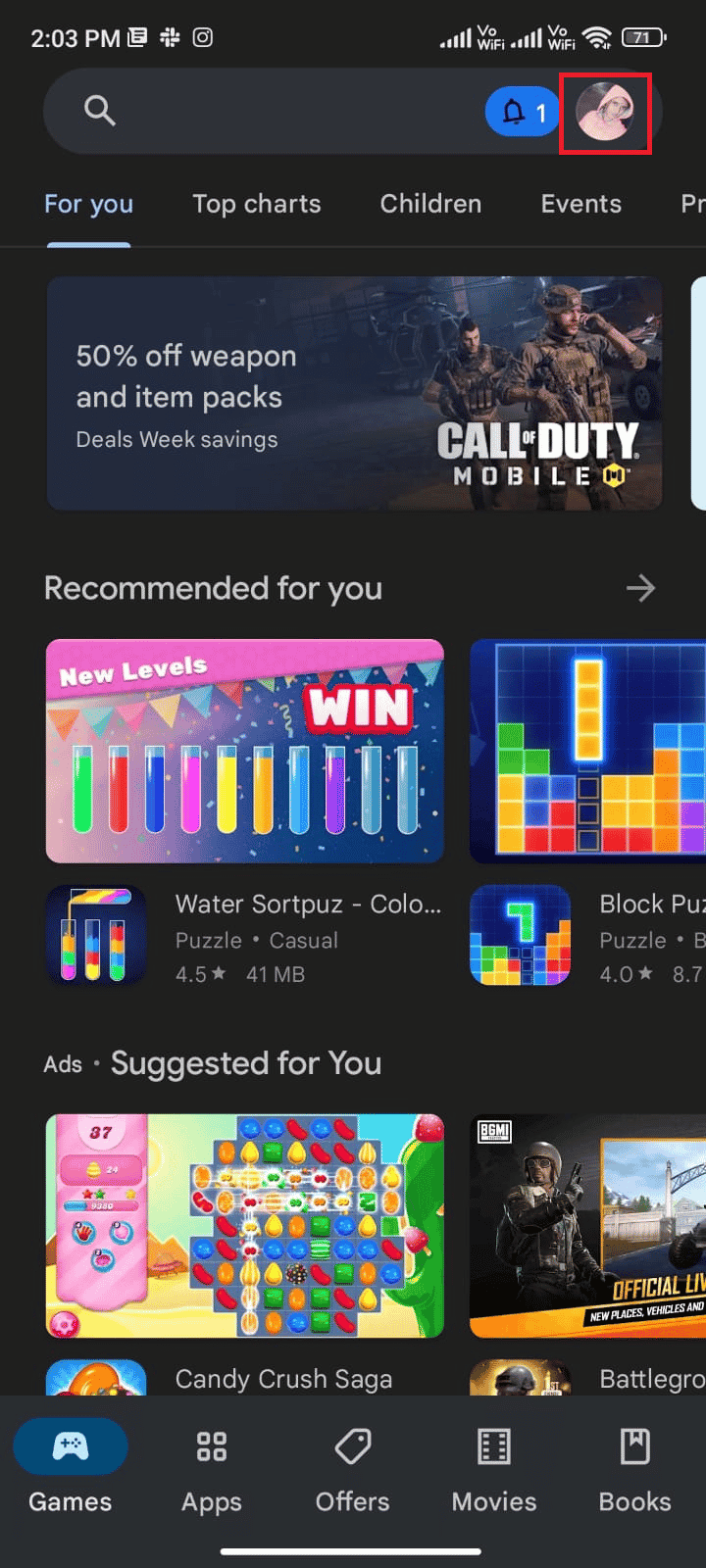
3. Zatim izaberite „Podešavanja“.
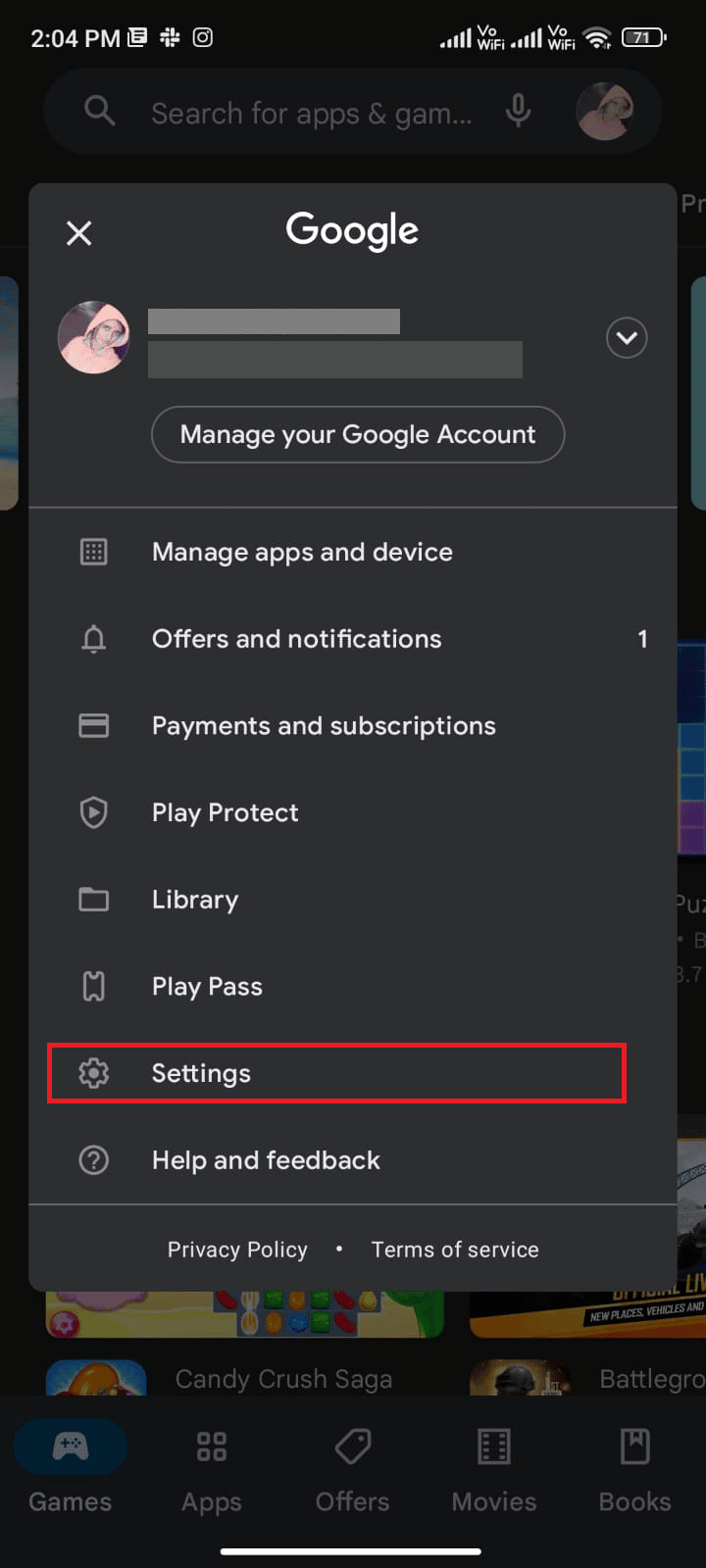
4. Prevucite prstom nadole i izaberite „O“.
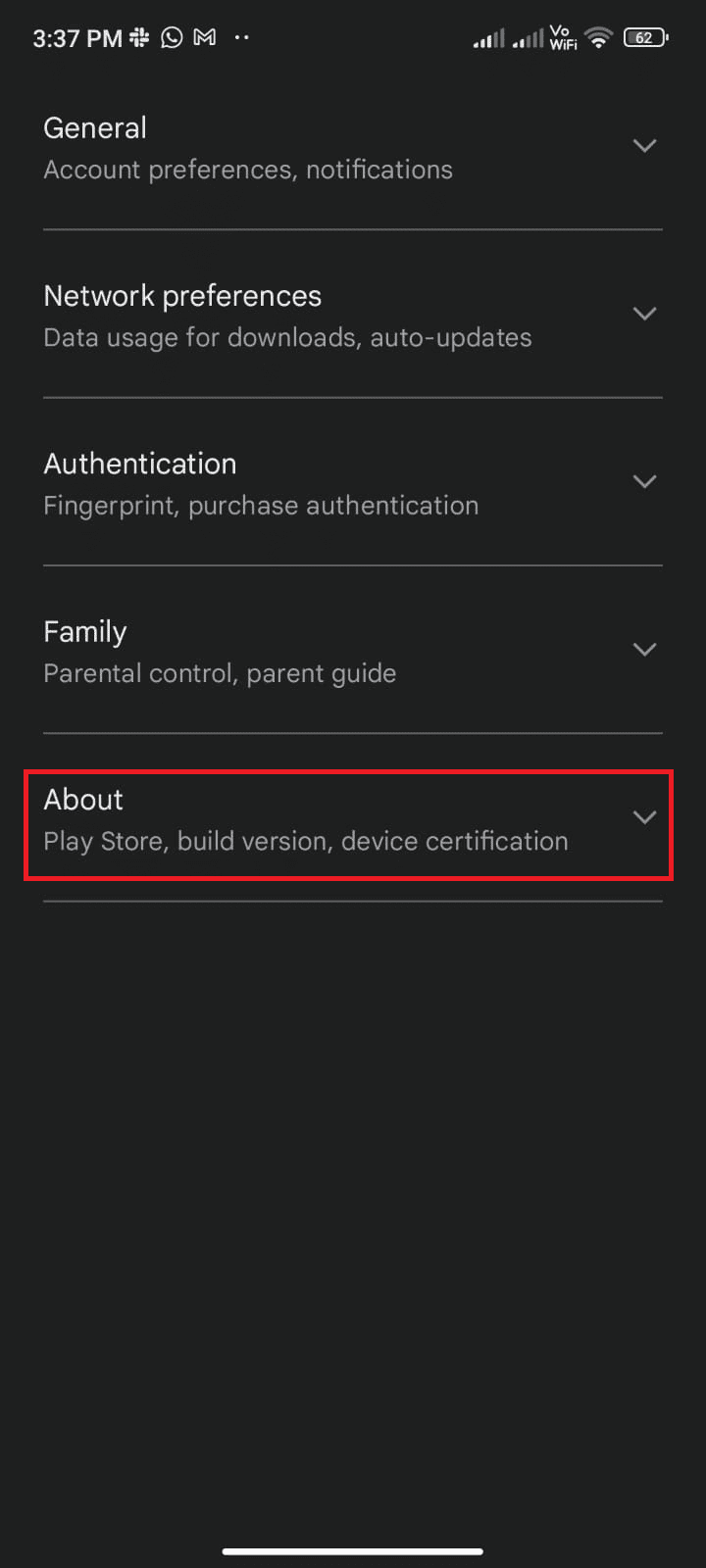
5. Zatim izaberite „Ažuriraj Play prodavnicu“.
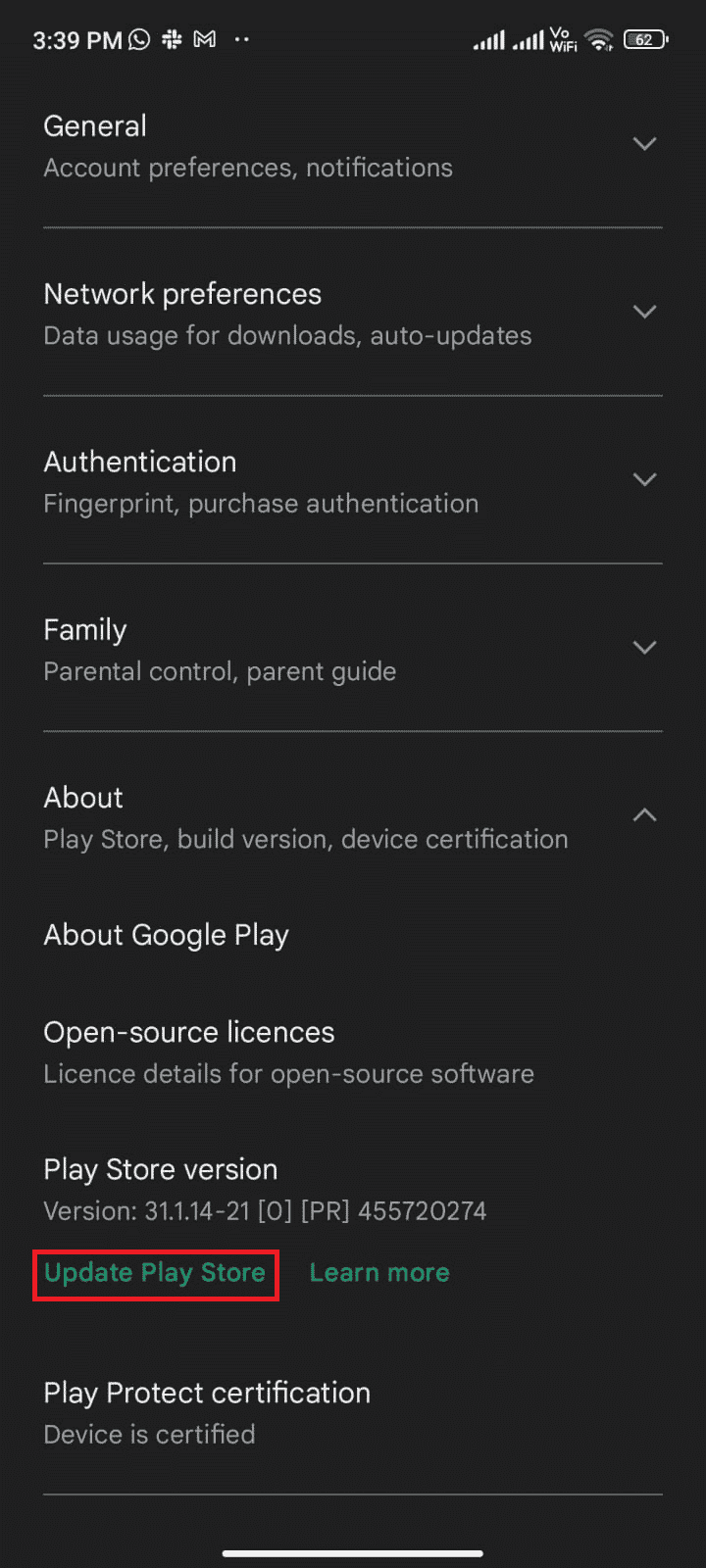
6A. Ako postoje ažuriranja, sačekajte dok se aplikacija ne ažurira.
6B. U suprotnom, bićete obavešteni da je Google Play prodavnica ažurirana. Ako jeste, izaberite „Razumem“.
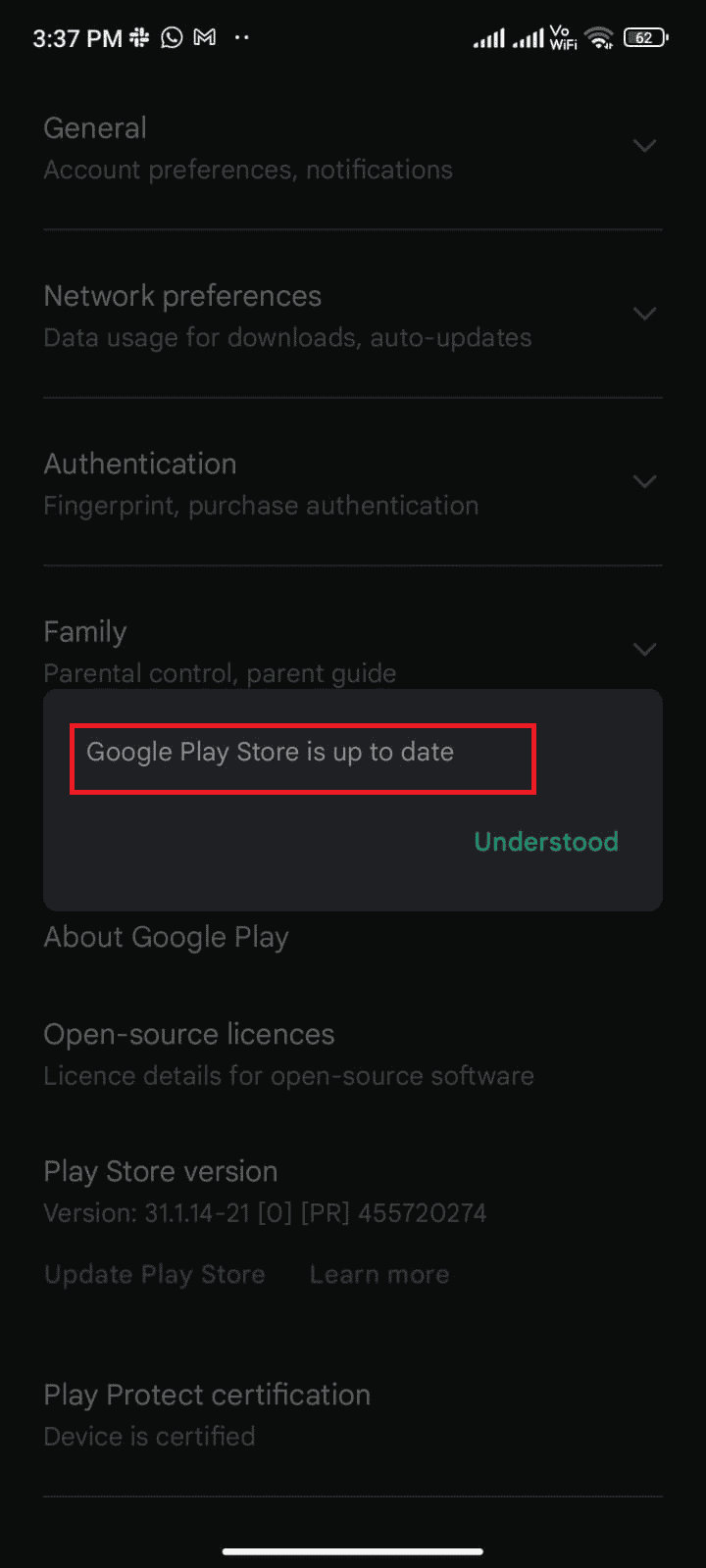
Metod 4: Ažurirajte Android OS
Možete rešiti problem nemogućnosti preuzimanja zbog greške 495 u Play prodavnici ažuriranjem vašeg Android operativnog sistema. Možete ažurirati svoj Android koristeći mobilne podatke ili Wi-Fi. Ažuriranje Android operativnog sistema će vam pomoći da popravite sve greške povezane sa bilo kojom aplikacijom. Ako ne znate kako da ažurirate svoj Android, pogledajte naš vodič o tome kako da proverite da li postoje ažuriranja na vašem Android telefonu. Kada ažurirate svoj Android OS, proverite da li ste popravili grešku 495 u Play prodavnici.
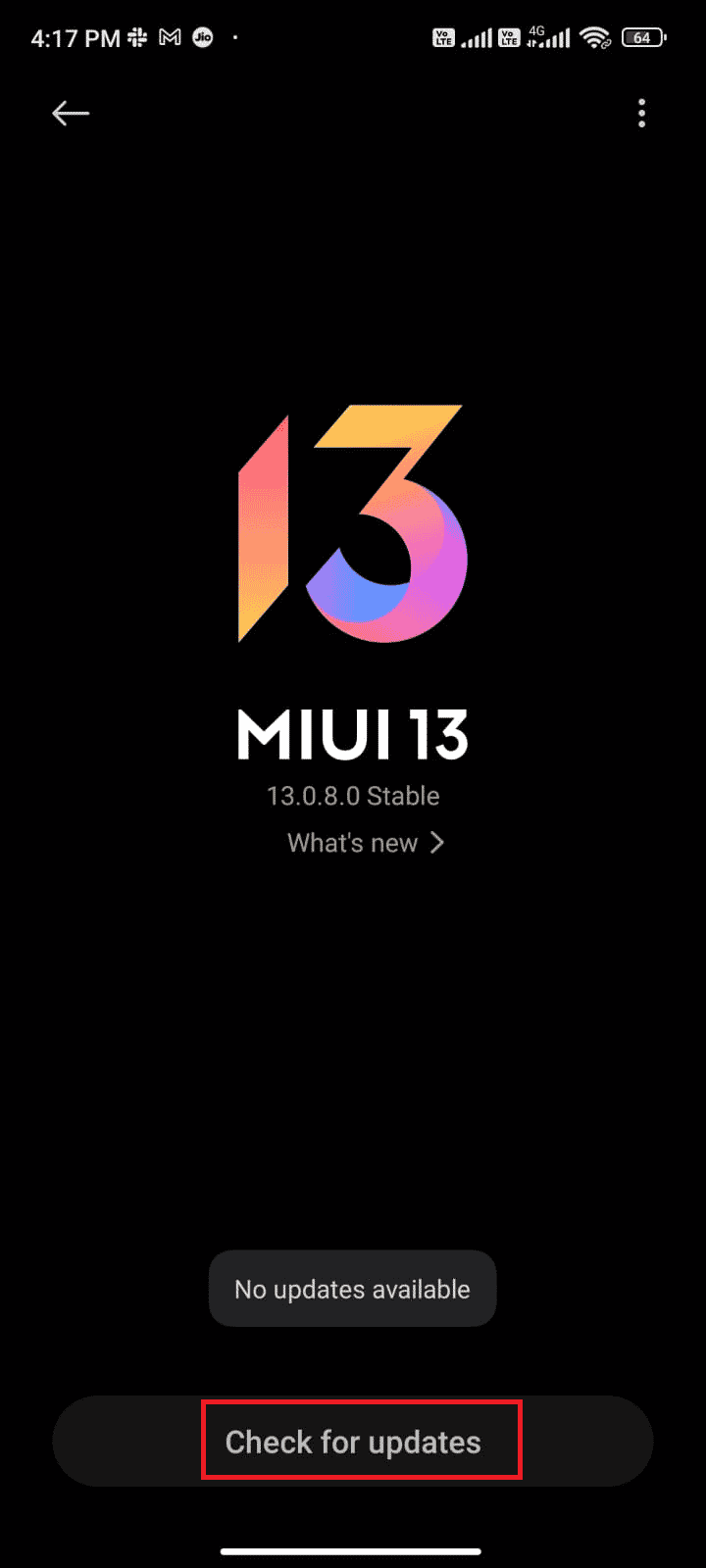
Metod 5: Oslobodite prostor za skladištenje
Da biste instalirali najnovije aplikacije ili ažuriranja na svoj Android, vaš telefon mora imati dovoljno slobodnog prostora. Ukoliko nema mesta za nova ažuriranja, suočićete se sa aplikacijama koje čekaju preuzimanje. Pregledajte retko korišćene aplikacije na Androidu i izbrišite one koje vam nisu potrebne, putem Google Play prodavnice ili skladišta telefona. Takođe možete upravljati skladištem na svom Androidu prateći sledeća uputstva:
1. Pokrenite „File Manager“ na svom Android uređaju.
2. Izaberite ikonu hamburgera u gornjem levom uglu ekrana, kao što je prikazano.
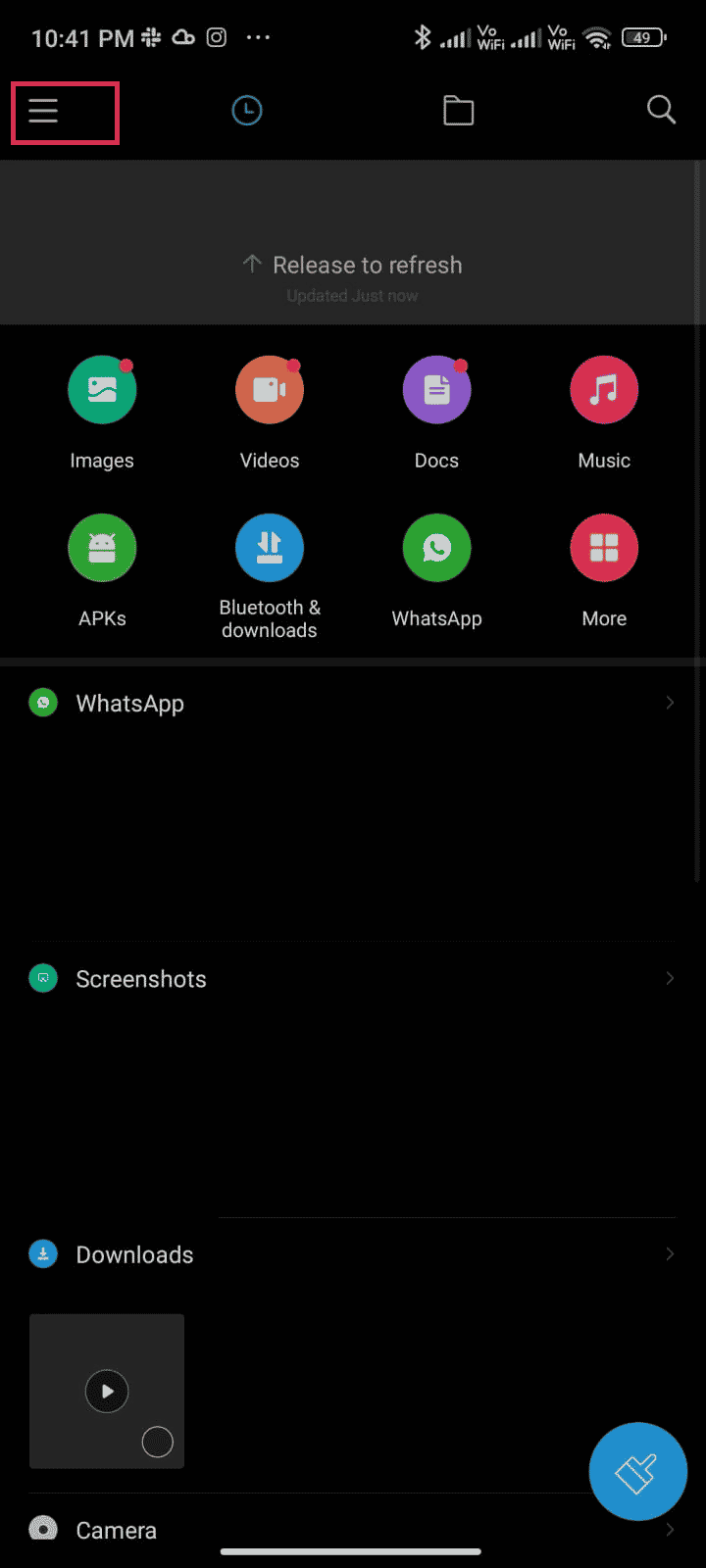
3. Izaberite „Dubinsko čišćenje“.
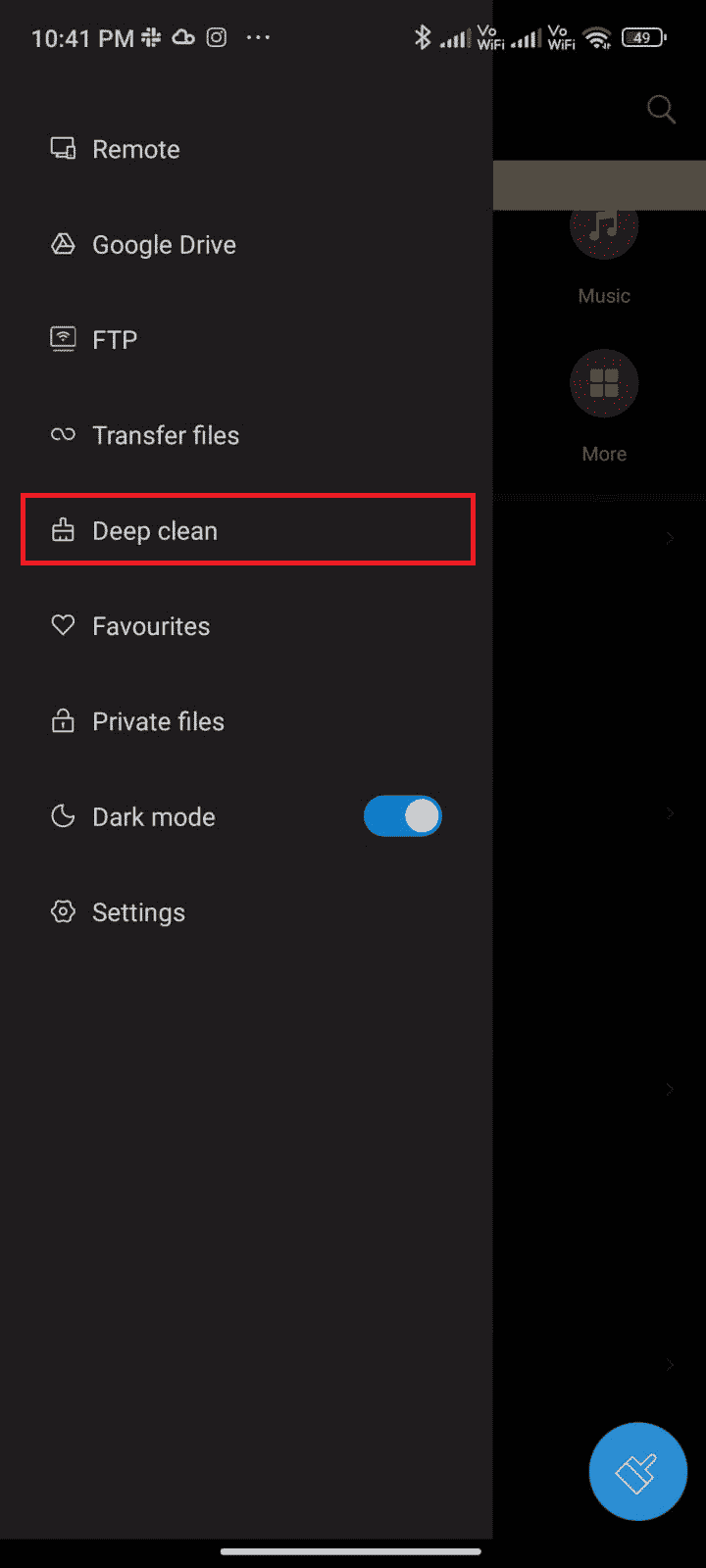
4. Izaberite „Očisti sada“ u kategoriji kroz koju želite da oslobodite malo prostora.
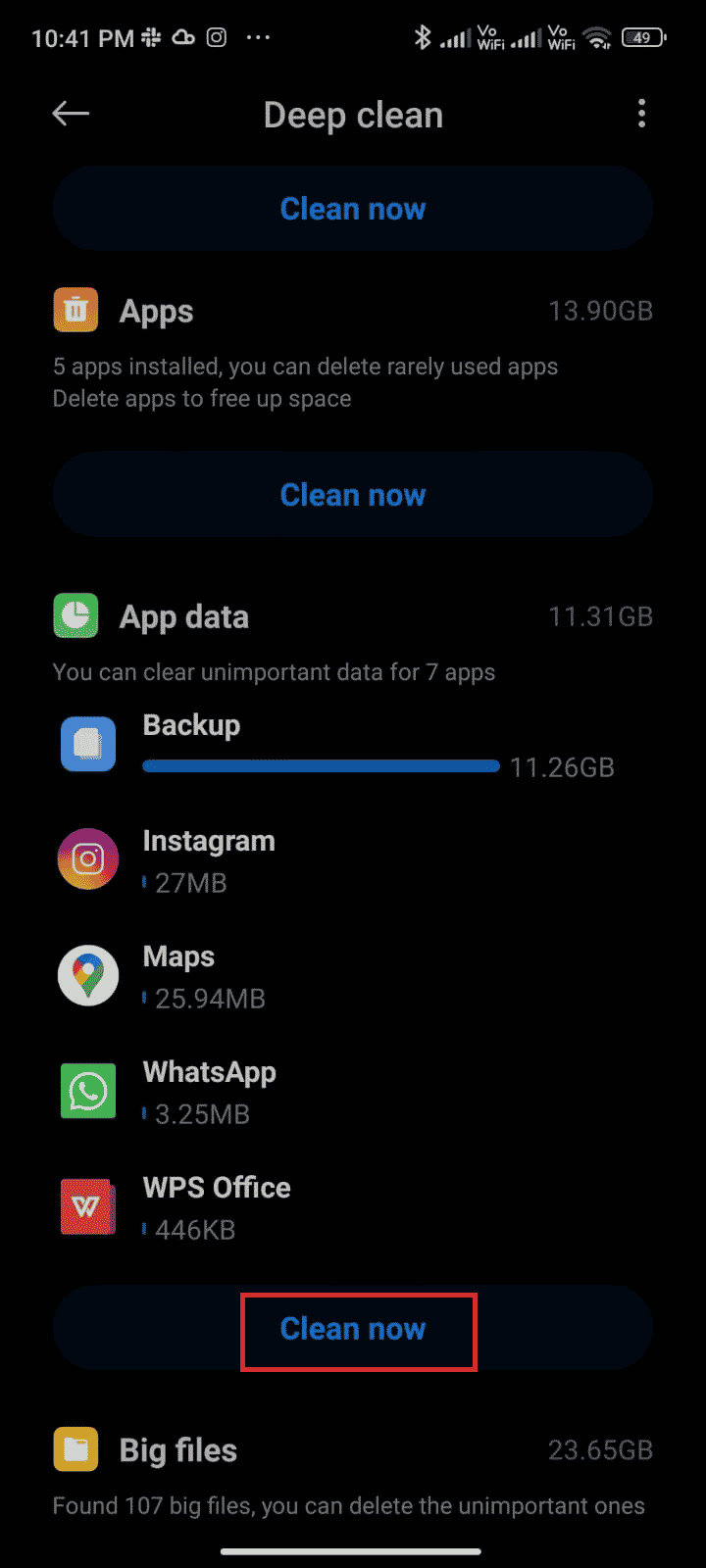
5. Izaberite sve nepotrebne datoteke i izaberite „Izbriši odabrane datoteke“, kao što je prikazano.
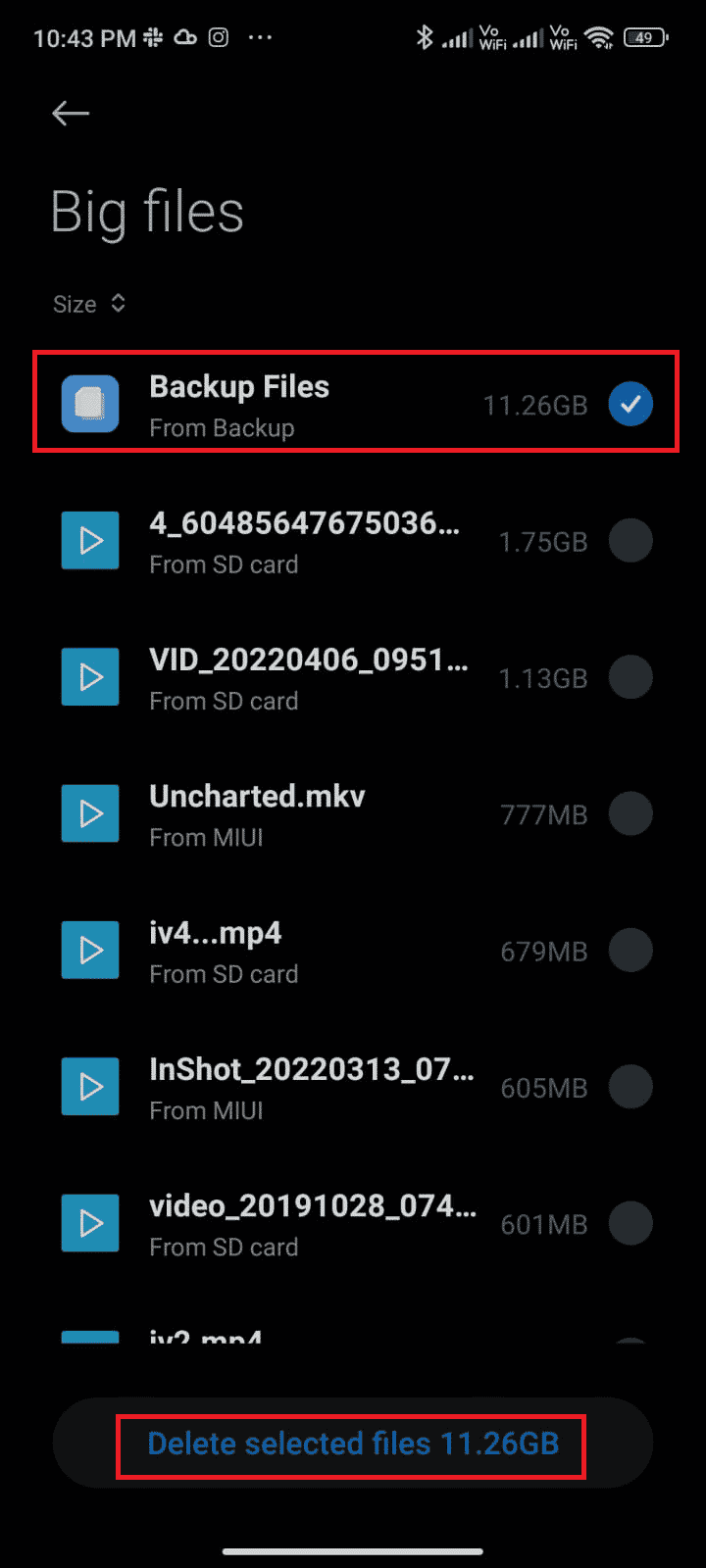
6. Potvrdite upit sa „OK“, a zatim ponovo pokrenite telefon. Proverite da li ste uspeli da popravite grešku 495.
Ako imate veliki broj datoteka i foldera u jednom folderu, možete promeniti lokacije datoteka. Na taj način možete smanjiti prostor koji se troši u jednom folderu, što poboljšava performanse telefona. Takođe možete osloboditi prostor na telefonu prateći naš vodič o tome kako osloboditi internu memoriju na Android telefonu.
Metod 6: Pokrenite skeniranje malvera
Zlonamerne datoteke i greške na vašem Androidu mogu vas ometati sa greškom 495 u Google Play prodavnici. Proverite da li ste nedavno preuzeli neke APK datoteke ili instalirali nove aplikacije. Ukoliko jeste, deinstalirajte te aplikacije i proverite da li ste rešili problem. Takođe možete instalirati antivirusnu aplikaciju i pokrenuti skeniranje malvera da biste bili sigurni da je vaš uređaj siguran. Evo uputstava za pokretanje skeniranja malvera na Androidu pomoću aplikacije treće strane:
1. Otvorite aplikaciju Play prodavnica na svom Androidu.
2. Potražite neki antivirusni softver.

3. Izaberite opciju „Instaliraj“ za odabrani antivirusni softver.
4. Sačekajte da se instalacija završi i izaberite „Otvori“ da biste pokrenuli aplikaciju.
Napomena: Koraci za skeniranje vašeg Android uređaja mogu se razlikovati u zavisnosti od softvera koji koristite. Ovde je Avast Antivirus – Skeniraj i ukloni virus, Cleaner uzet kao primer. Pratite korake u skladu sa vašim softverom.
5. Pratite uputstva na ekranu u okviru aplikacije i izaberite „Naprednu zaštitu“ (potrebna je pretplata) ili „Osnovna zaštita“ (besplatno).

6. Zatim izaberite „START SCAN“.

7. Izaberite „DOZVOLI“ ili „NE SADA“ u upitu za dozvolu za skeniranje datoteka na uređaju.
Napomena: Ako izaberete „NE SADA“ i odbijete ovaj pristup, biće skenirane samo vaše aplikacije i podešavanja, a ne i potencijalno oštećene datoteke.

8. Sačekajte da aplikacija u potpunosti skenira vaš uređaj. Kada se to završi, rešite pronađene rizike prateći uputstva na ekranu.</p